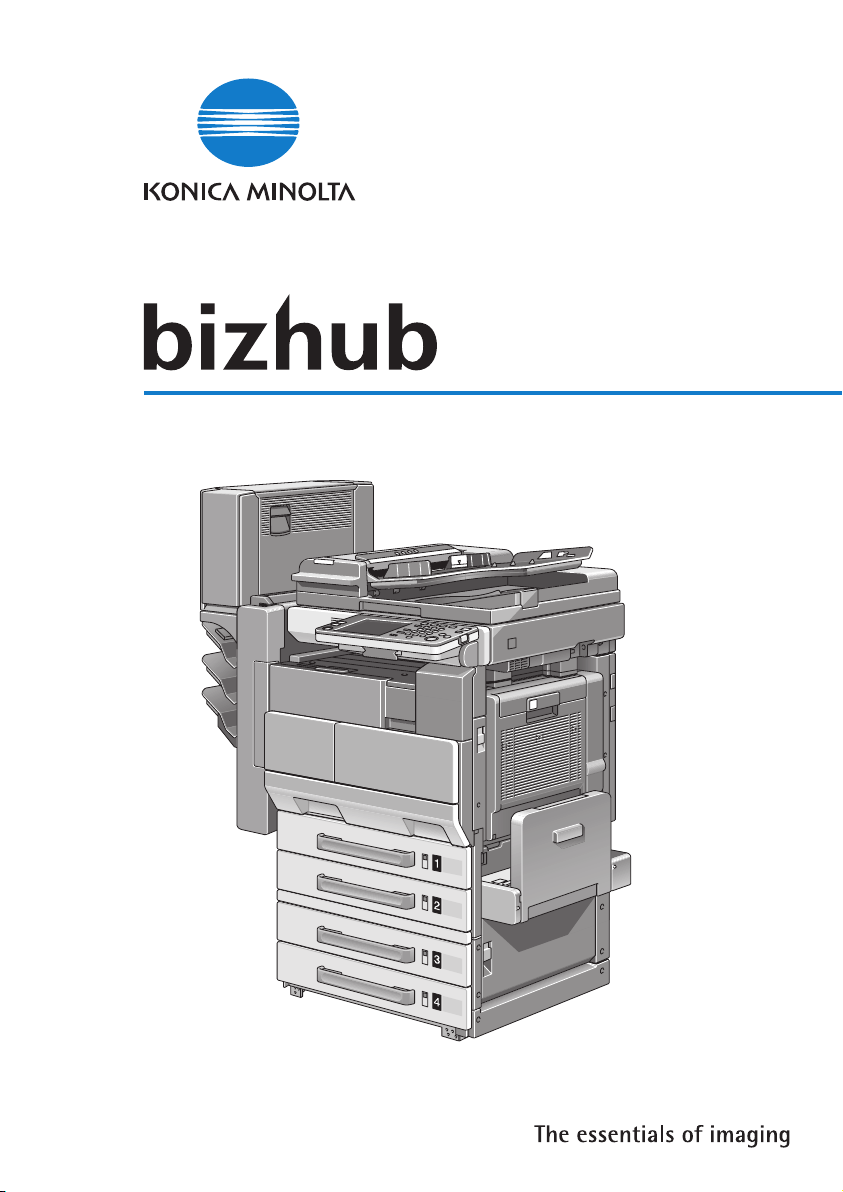
Kopiowanie
350/250
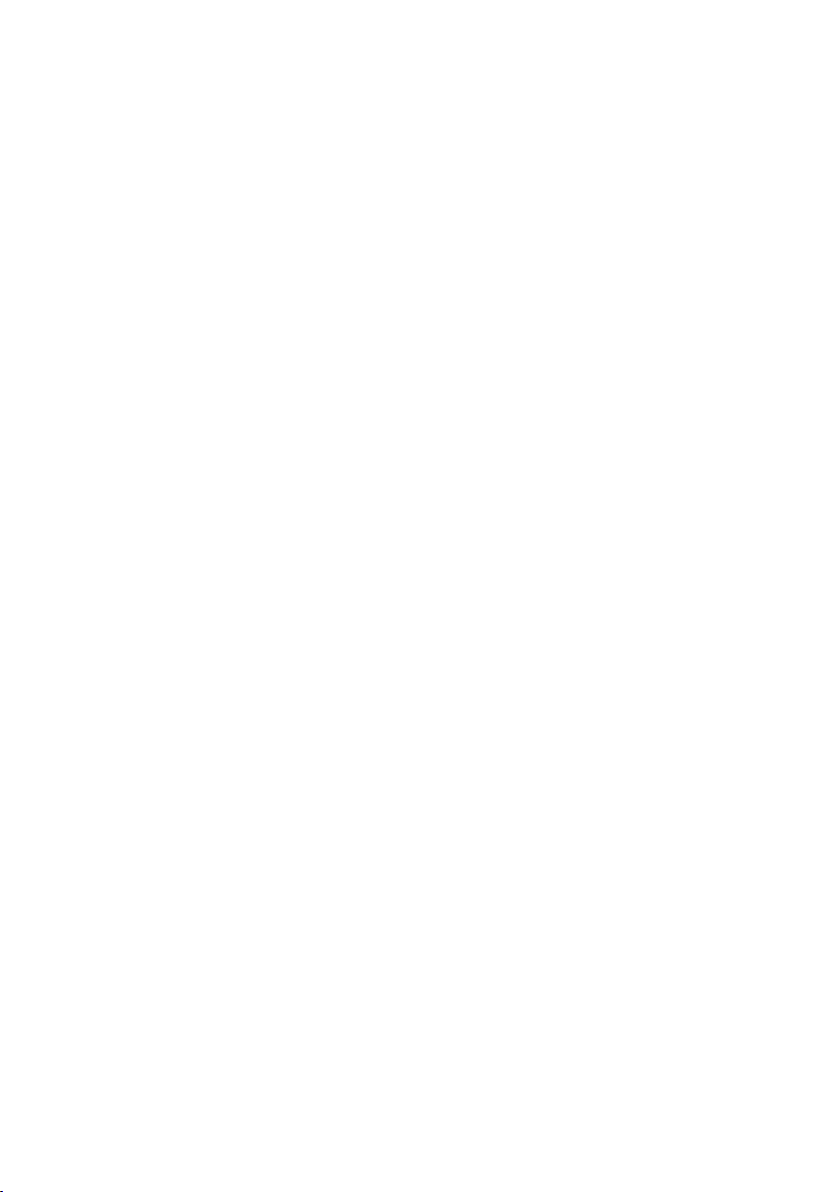
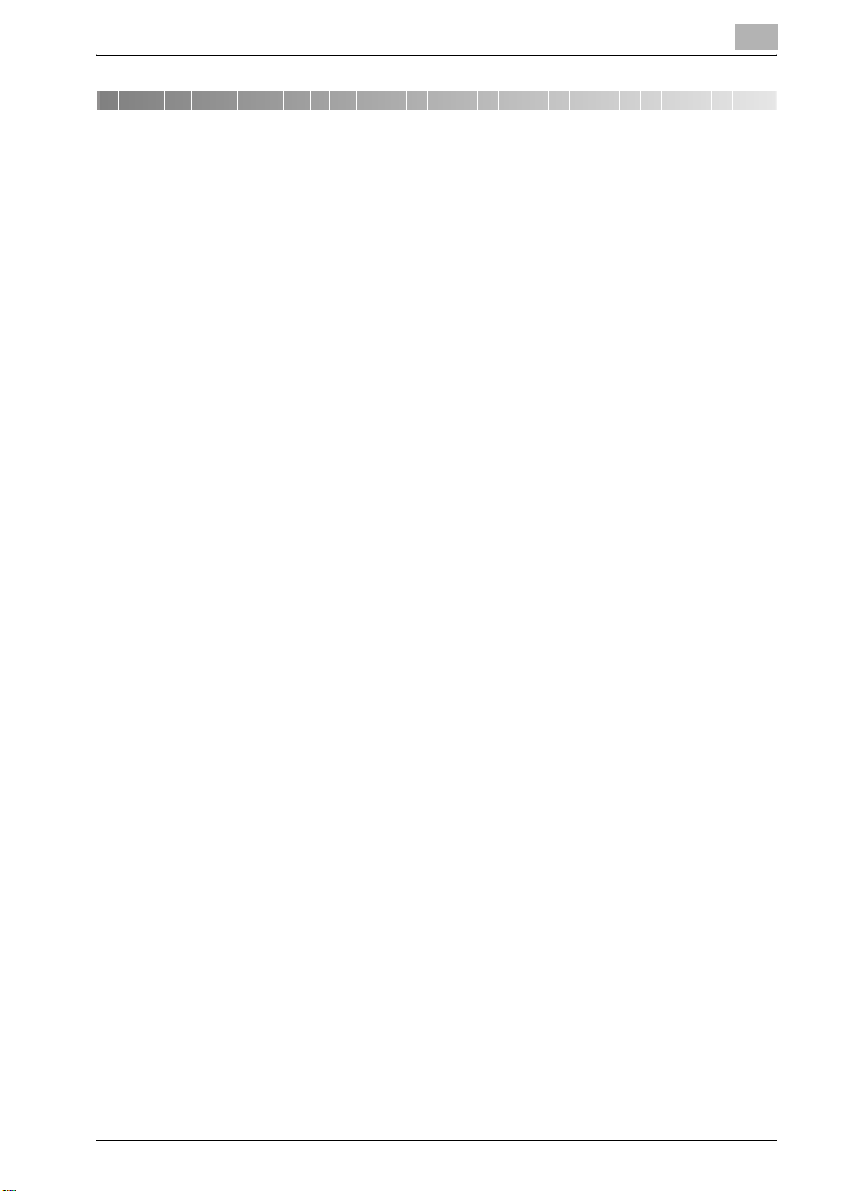
Spis treści
1 Wprowadzenie
1.1 Energy Star®..................................................................................... 1-4
Co to jest produkt zgodny z ENERGY STAR®? ............................ 1-4
1.2 Znaki towarowe i zastrzeżone znaki towarowe ............................ 1-5
Informacje na temat licencji ........................................................... 1-5
Oświadczenie OpenSSL ................................................................ 1-6
1.3 Dostępne funkcje............................................................................ 1-10
Automatyczny wybór papieru ...................................................... 1-10
Dostosowanie kopii do formatu papieru ...................................... 1-10
Określanie osobnych pionowych i poziomych
współczynników zoomu. .............................................................. 1-10
Skanowanie dokumentu w oddzielnych wsadach ....................... 1-10
Sortowanie kopii .......................................................................... 1-11
Zszywanie kopii ............................................................................ 1-11
Dziurkowanie kopii ....................................................................... 1-11
Bindowanie po środku ................................................................. 1-12
Kopiowanie kilku stron dokumentu na jedną stronę .................... 1-12
Kopiowanie dokumentu zawierającego strony
o różnych formatach .................................................................... 1-12
Dostosowanie kopii według jakości obrazu oryginału ................. 1-13
Dodanie strony okładki ................................................................ 1-13
Wstawianie np. kolorowego papieru w kopie .............................. 1-13
Wstawianie papieru (wkładki) pomiędzy kopiami
folii prezentacyjnych .................................................................... 1-14
Dodawanie marginesu bindowania do kopii ................................ 1-14
Wymazywanie sekcji kopii ........................................................... 1-15
Powtarzanie obrazu kopii ............................................................. 1-15
Oddzielne kopiowanie rozłożenia stron ....................................... 1-15
Kopiowanie z układem książki lub czasopisma ........................... 1-16
Drukowanie numerów rozdziałów oraz stemplowanie ................. 1-16
Drukowanie kopii nakładających się na inny obraz ..................... 1-16
Kopiowanie z odwróconymi kolorami białym i czarnym .............. 1-17
Sprawdzanie zadań kopiowania .................................................. 1-17
Programowanie ustawień kopiowania ......................................... 1-17
Sprawdzanie ustawień kopiowania .............................................. 1-17
Powiększanie rozmiaru tekstu na ekranach panelu
dotykowego ................................................................................. 1-17
Przerwanie zadania kopiowania ................................................... 1-18
Drukowanie kopii produkcyjnej .................................................... 1-18
Zapisywanie kopiowanych dokumentów ..................................... 1-18
bizhub 350/250 (Phase 2.5) Spis treści-1
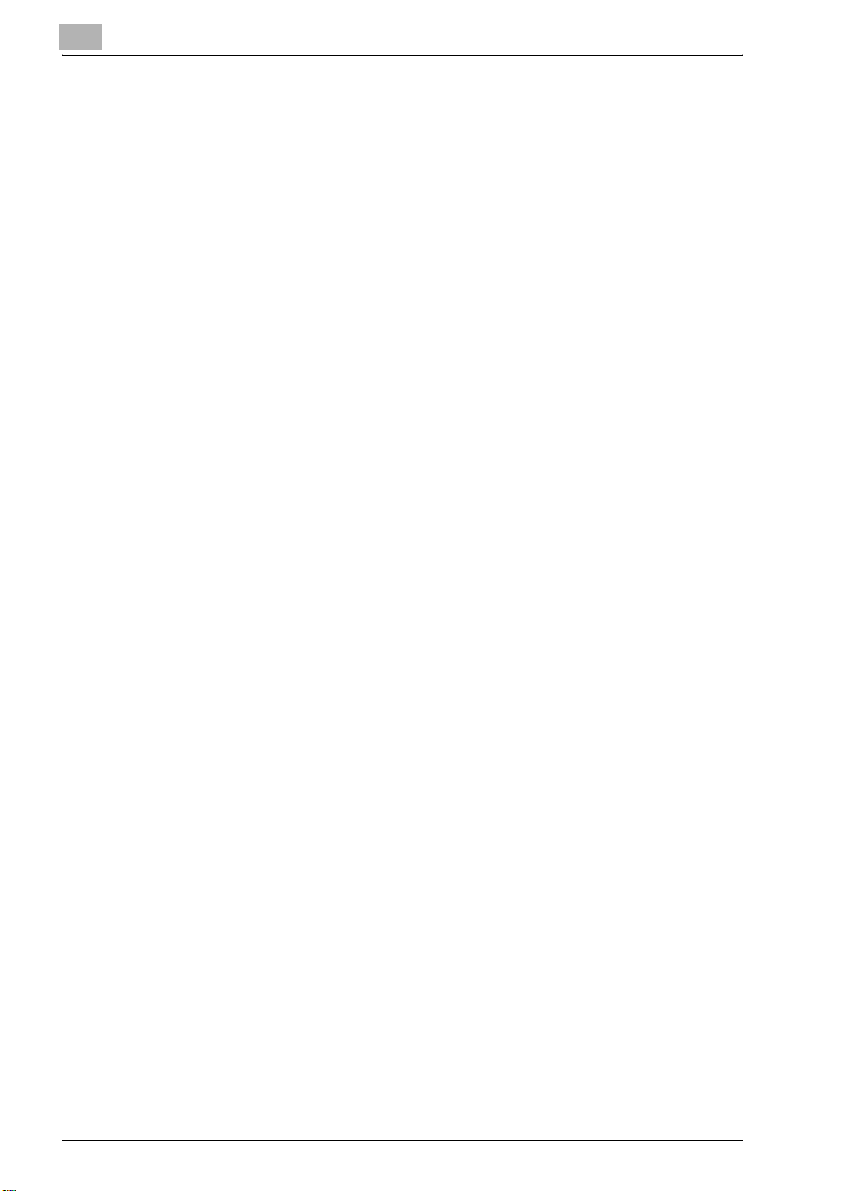
1.4 Konwencje terminologiczne instrukcji.......................................... 1-19
Zalecenia dotyczące bezpieczeństwa ..........................................1-19
Kolejność czynności .....................................................................1-19
Wskazówki ....................................................................................1-20
Oznaczenia specjalne w tekście ...................................................1-20
1.5 Instrukcje obsługi............................................................................ 1-21
Instrukcja obsługi [Kopiowanie] (niniejsza instrukcja) ...................1-21
Instrukcja obsługi [Skanowanie sieciowe] ....................................1-21
Instrukcja obsługi [Funkcje skrzynek] ...........................................1-21
Instrukcja obsługi [Drukowanie] ....................................................1-21
Szybki przewodnik [Drukowanie] ..................................................1-21
Instrukcja obsługi [Zaawansowane skanowanie] ..........................1-22
Instrukcja obsługi [Faksowanie] ....................................................1-22
1.6 Opisy i symbole dla dokumentów i papieru.................................. 1-23
"Szerokość" i "Długość" ...............................................................1-23
Orientacja papieru .........................................................................1-23
1.7 Ograniczenia prawne dotyczące kopiowania............................... 1-24
2 Środki ostrożności dotyczące instalacji i obsługi
2.1 Informacje dotyczące bezpieczeństwa........................................... 2-3
Symbole ostrzegawcze ...................................................................2-3
Znaczenie symboli ..........................................................................2-4
Demontaż i modyfikacje .................................................................2-4
Przewód zasilający ..........................................................................2-5
Źródło zasilania ...............................................................................2-6
Wtyczka przewodu zasilającego .....................................................2-7
Uziemienie ......................................................................................2-8
Instalacja .........................................................................................2-8
Wentylacja ......................................................................................2-9
Działania podejmowane w przypadku wystąpienia
problemów ....................................................................................2-10
Przenoszenie urządzenia ..............................................................2-11
Przygotowanie do przerwy w pracy ..............................................2-11
2.2 Instrukcje dla użytkownika............................................................. 2-12
Oznaczenie CE (Deklaracja zgodności) dla użytkowników
z Unii Europejskiej (UE) .................................................................2-12
Dotyczy użytkowników w krajach, w których obowiązują
przepisy Klasy B ...........................................................................2-12
Dotyczy użytkowników w krajach, w których nie obowiązują
przepisy Klasy B ...........................................................................2-12
2.3 Bezpieczne działanie lasera ........................................................... 2-13
Wewnętrzne promieniowanie lasera .............................................2-14
CDRH Regulation ..........................................................................2-15
Spis treści-2 bizhub 350/250 (Phase 2.5)
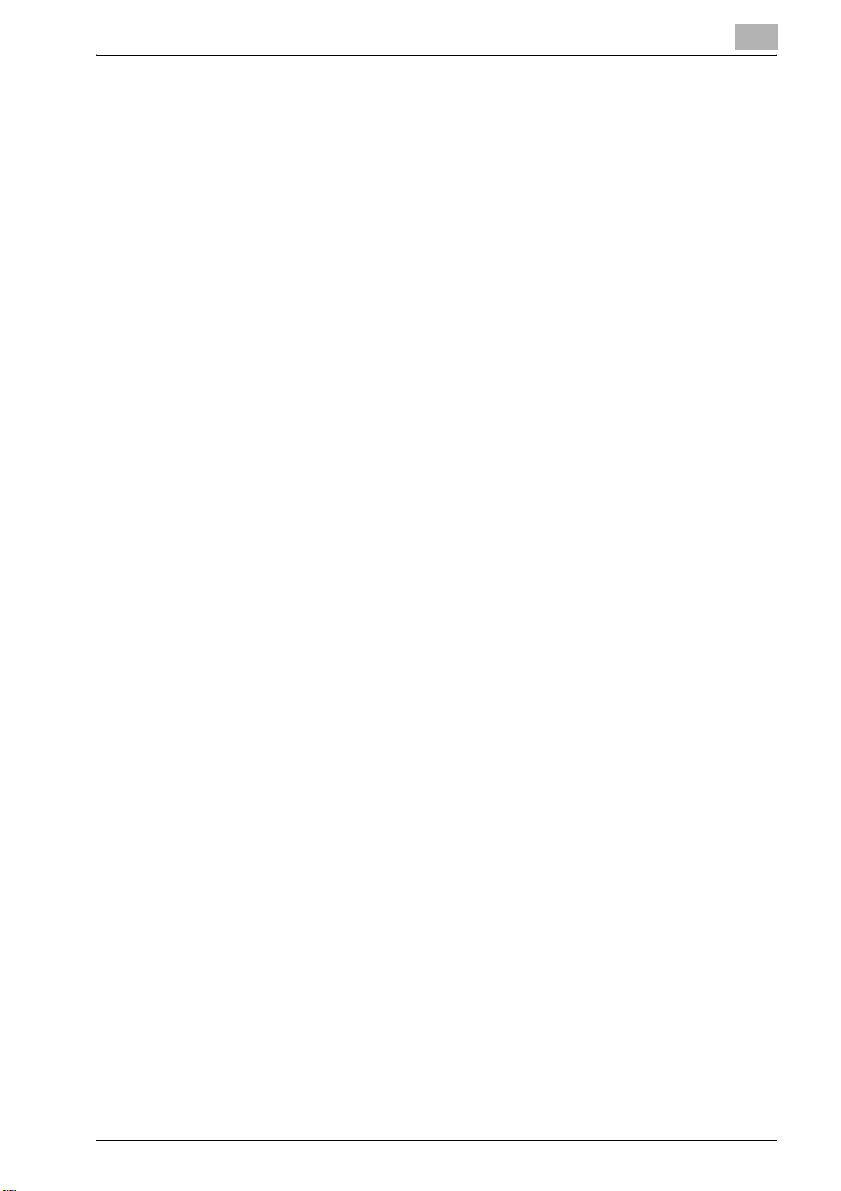
Dotyczy użytkowników w Europie ............................................... 2-15
Dotyczy użytkowników w Danii .................................................... 2-16
Dotyczy użytkowników w Finlandii i Szwecji ............................... 2-16
Dotyczy użytkowników w Norwegii .............................................. 2-17
Etykieta dotycząca bezpiecznego działania lasera ...................... 2-18
Emisja ozonu ................................................................................ 2-19
Hałas (dla użytkowników w Europie) ............................................ 2-20
Jedynie członkowie krajów UE .................................................... 2-20
2.4 Uwagi i oznaczenia ostrzegawcze................................................ 2-21
2.5 Wymagania dotyczące miejsca dla urządzenia........................... 2-22
2.6 Bezpieczeństwo eksploatacji........................................................ 2-23
Źródło zasilania ............................................................................ 2-23
Środowisko pracy ........................................................................ 2-23
Przechowywanie kopii ................................................................. 2-23
3 Zanim zaczniesz wykonywanie kopii
3.1 Nazwy części kopiarki i ich funkcje................................................ 3-3
Opcje .............................................................................................. 3-3
Na zewnątrz maszyny .................................................................... 3-6
Wnętrze/tył urządzenia głównego .................................................. 3-8
Odwracający automatyczny podajnik dokumentów DF-605 ....... 3-10
Zespół podawania papieru PC-102/PC-202/PC-402 .................. 3-11
Zszywarka grzbietu SD-502/Zestaw rozdzielający MT-501 ......... 3-13
Finisher FS-508/Taca wysuwu OT-601/Zespół
dziurkujący PU-501 ...................................................................... 3-14
Panel sterowania .......................................................................... 3-17
Ekran ustawień podstawowych (Ekran podstawowy) .................. 3-20
Ikony pojawiające się na ekranie ................................................. 3-22
Powiększanie ekranów panelu dotykowego ................................ 3-23
3.2 Ustawianie kąta pochylenia panelu sterowania .......................... 3-24
Aby wyregulować kąt pochylenia panelu sterowania .................. 3-24
3.3 Włączanie zasilania podstawowego i pomocniczego................. 3-26
Aby włączyć urządzenie ............................................................... 3-26
Aby skanować podczas rozgrzewania się urządzenia ................. 3-28
Aby wyłączyć urządzenie ............................................................. 3-30
Automatyczne powracanie do ustawień domyślnych
(Automatyczne resetowanie panelu) ............................................ 3-31
Automatyczne powracanie do ekranu, który ma nadany
priorytet ........................................................................................ 3-31
Automatyczne oszczędzanie energii (Niski poziom energii) ........ 3-32
Automatyczne oszczędzanie energii (Tryb czuwania) .................. 3-33
Przyciemnianie panelu dotykowego
(Wyłączanie podświetlania ekranu LCD) ...................................... 3-34
bizhub 350/250 (Phase 2.5) Spis treści-3
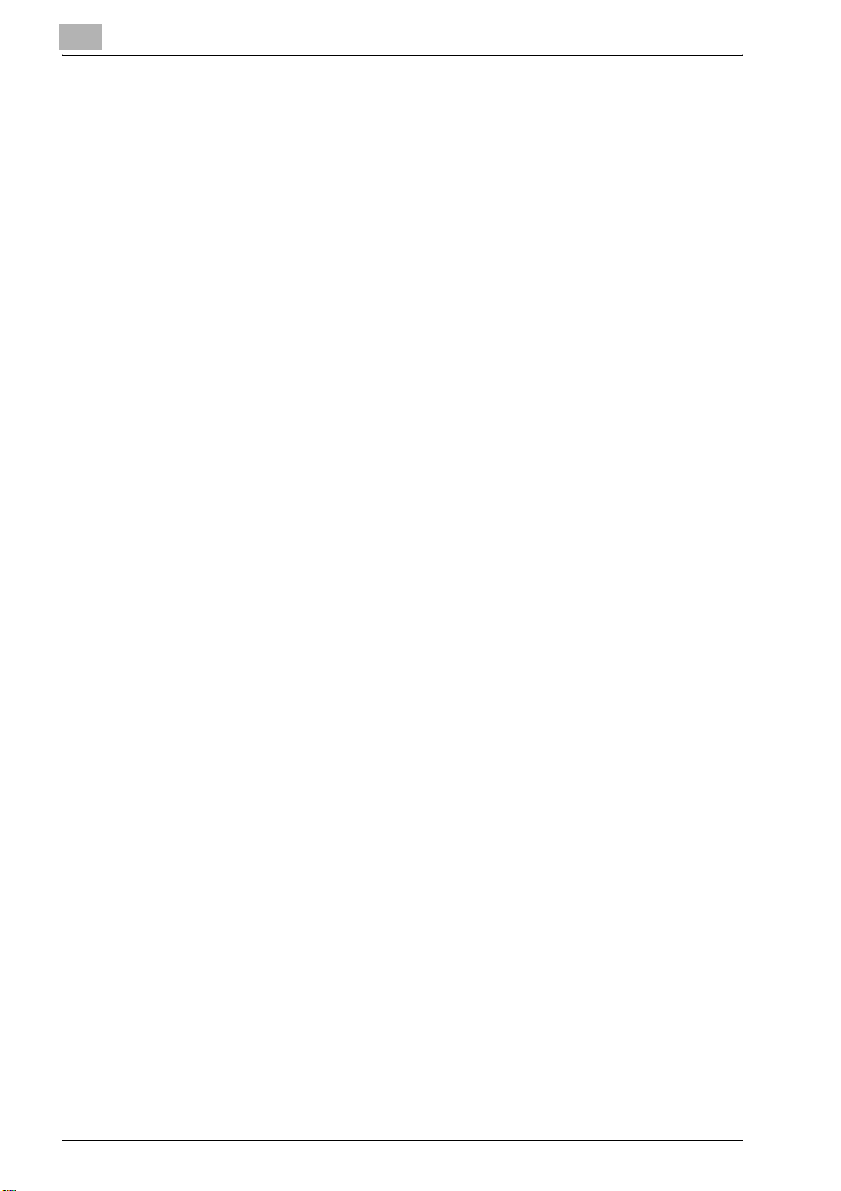
Kontrolowanie obsługi urządzenia za pomocą funkcji
autoryzacji użytkownika (autoryzacja urządzenia) ........................3-35
Kontrolowanie urządzenia za pomocą autoryzacji
użytkownika (autoryzacja serwera zewnętrznego) ........................3-38
Ograniczanie dostępu użytkownika z pomocą
konta dostępu ...............................................................................3-41
Kontrolowanie urządzenia za pomocą autoryzacji
użytkownika (autoryzacja serwera zewnętrznego)
oraz konta dostępu .......................................................................3-44
Kontrolowanie urządzenia za pomocą autoryzacji
użytkownika (autoryzacja urządzenia) oraz konta dostępu ..........3-49
Kontrolowanie urządzenia za pomocą autoryzacji
użytkownika (autoryzacja urządzenia) i konta dostępu,
zsynchronizowanych .....................................................................3-53
3.4 Ładowanie papieru do pierwszego lub drugiego podajnika ....... 3-56
Aby załadować papier (pierwszy i drugi podajnik) ........................3-56
3.5 Ładowanie papieru do LCT............................................................. 3-58
Aby załadować papier (LCT) .........................................................3-58
3.6 Ładowanie papieru do podajnika ręcznego.................................. 3-60
Aby załadować papier (Podajnik ręczny) ......................................3-60
4 Podstawowe operacje wykonywania kopii
4.1 Ogólne operacje kopiowania............................................................ 4-3
Aby wykonać kopię .........................................................................4-3
4.2 Operacje, które nie mogą być łączone............................................ 4-6
Operacje, w których ustawienie określone jako ostatnie
będzie miało priorytet .....................................................................4-6
Operacje, przy których pierwsze ustawienie będzie
miało priorytet .................................................................................4-8
4.3 Podawanie oryginałów...................................................................... 4-9
Aby załadować dokument do APD .................................................4-9
Aby umieścić dokument na szybie oryginału ................................4-11
Skanowanie dokumentu w oddzielnych seriach
(ustawienie "Osobne skanowanie") ..............................................4-13
Skanowanie dokumentu wielostronicowego
na szybie oryginału .......................................................................4-15
4.4 Określanie ustawień dokumentu ................................................... 4-17
Kopiowanie dokumentów o mieszanych formatach
(ustawienie "Oryginał mieszany") ..................................................4-17
Aby kopiować dokumenty z ustawieniem "Mieszany oryg." ........4-18
Wybieranie ułożenia dokumentu
(ustawienia Kierunek ułożenia oryginału) ......................................4-20
Spis treści-4 bizhub 350/250 (Phase 2.5)
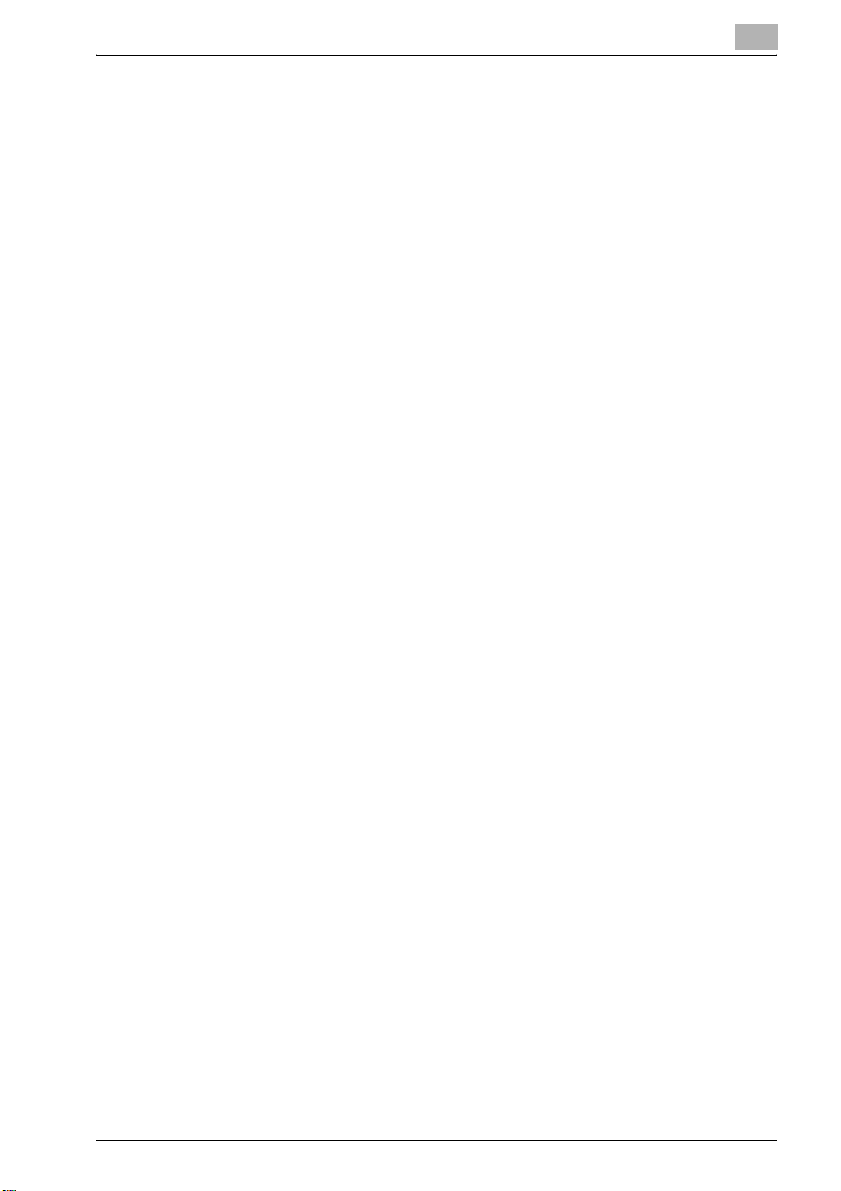
Aby wybrać ustawienie Kierunku ułożenia oryginału ................... 4-21
Wybieranie położenia marginesu bindowania
(ustawienia Margines) .................................................................. 4-22
Aby wybrać ustawienie Margines ................................................ 4-24
4.5 Wybieranie ustawienia Papier ....................................................... 4-25
Automatyczny wybór formatu papieru (ustawienie
"Autom. wybór papieru") .............................................................. 4-26
Ręczny wybór żądanego formatu papieru ................................... 4-27
4.6 Określanie ustawienia zoom ......................................................... 4-28
Automatyczne wybieranie współczynnika zoom
(ustawienie "Zoom automatyczny") ............................................. 4-29
Ustawianie współczynnika zoom takiego samego, jak
wielkość oryginału (ustawienie "×1,0") ......................................... 4-29
Nieznaczne zmniejszanie kopii (ustawienie "Minimalny") ............ 4-31
Dokładne ustawianie współczynnika zoom ................................. 4-32
Wybieranie wstępnie ustawionego współczynnika zoom
(ustawienia Powiększenie i Zmniejszenie) .................................... 4-33
Wpisywanie współczynnika zoom ............................................... 4-34
Osobne określanie współczynników zoom dla kierunku
poziomego i pionowego (ustawienia Pojedynczy zoom) ............. 4-36
Wybieranie zapisanego współczynnika zoom .............................. 4-38
Zapisywanie żądanego współczynnika zoom .............................. 4-39
4.7 Wybieranie ustawień jednostronny/dwustronny
dla oryginałów i kopii...................................................................... 4-41
Aby wybrać kopie jednostronne .................................................. 4-42
Aby wybrać kopie dwustronne .................................................... 4-43
4.8 Określanie ustawień jakości/zaczernienia dokumentu .............. 4-44
Określanie ustawienia jakości dokumentu ................................... 4-45
Regulowanie nasycenia kopiowania (ustawienia
Zaczernienia) ................................................................................ 4-46
4.9 Wybieranie ustawienia
Kopiowanie wielu stron dokumentu na jeden arkusz
(ustawienia kopiowania łączonego) ............................................. 4-50
4.10 Wybieranie wykańczania kopii ...................................................... 4-51
Rozdzielanie kopii na komplety (ustawienie "Sortowania") ......... 4-55
Rozdzielanie kopii na strony (ustawienie "Grupuj") ...................... 4-56
Zszywanie kopii (ustawienia zszywania) ...................................... 4-57
Aby bindować kopie z pomocą zszywek ..................................... 4-58
Dziurkowanie kopii (ustawienia dziurkowania) ............................. 4-59
Aby dziurkować kopie .................................................................. 4-59
Bindowanie kopii na środku ......................................................... 4-61
Aby bindować kopie po środku ................................................... 4-61
Łączenie oryginałów ............................... 4-47
bizhub 350/250 (Phase 2.5) Spis treści-5

4.11 Skanowanie następnego dokumentu podczas drukowania
(rezerwowanie zadania kopiowania) ............................................. 4-63
Aby zarezerwować zadanie kopiowania .......................................4-63
4.12 Zatrzymywanie/usuwanie zadania................................................. 4-65
Aby zatrzymać/usunąć zadanie kopiowania .................................4-65
5 Dodatkowe operacje kopiowania
5.1 Sprawdzanie ustawień kopiowania
(Sprawdzanie trybu) .......................................................................... 5-3
Aby sprawdzić ustawienia ..............................................................5-3
Aby zmienić ustawienia ..................................................................5-5
5.2 Drukowanie kopii próbnej w celu sprawdzenia ustawień
(Kopia wzorcowa).............................................................................. 5-6
Aby wykonać wydruki testowe .......................................................5-6
5.3 Przerywanie zadania kopiowania (tryb Przerwanie) ...................... 5-8
Aby przerwać zadanie kopiowania .................................................5-8
5.4 Rejestrowanie programów kopiowania (Tryb pamięci) ................. 5-9
Aby zarejestrować program kopiowania .........................................5-9
Aby przywołać program kopiowania .............................................5-11
Aby sprawdzić ustawienia kopiowania .........................................5-12
Aby usunąć zarejestrowany program kopiowania ........................5-14
5.5 Określanie ustawień panelu sterowania
(tryb Funkcje dodatkowe)............................................................... 5-15
Aby wyświetlić ekran Ustawienia funkcji dodatkowych ................5-15
Aby ustawić funkcję "Tryb ekranu" ...............................................5-17
Aby ustawić funkcję "Ustawienia częstotliwości
powtarzania klawisza" ..................................................................5-18
Aby ustawić funkcję "Rozszerz automatyczne
resetowanie" .................................................................................5-19
Aby ustawić funkcję "Ekran powiadomień" ..................................5-20
Aby ustawić funkcję "Ustawienie dźwięku" ..................................5-21
Aby ustawić funkcję "Dźwięki klawiszy" .......................................5-22
5.6 Ekrany Lista prac............................................................................. 5-23
Zadania .........................................................................................5-23
Funkcja Wiele zadań .....................................................................5-23
Ekrany Lista prac ..........................................................................5-23
5.7 Wykonywanie operacji związanych z zadaniami.......................... 5-24
Aby sprawdzić zadanie, które jest wykonywane ..........................5-24
Aby sprawdzić kolejność drukowania ...........................................5-25
Aby usunąć zadanie ......................................................................5-26
Spis treści-6 bizhub 350/250 (Phase 2.5)

6 Wyszukiwanie i usuwanie usterek
6.1 Kiedy pojawi się komunikat "Wykryto usterkę."
(Skontaktuj się z przedstawicielem serwisu)................................. 6-3
Aby naprawić błąd ......................................................................... 6-4
6.2 Gdy pojawi się komunikat "Wykryto zacięcie papieru." ............... 6-5
Miejsce wystąpienia zacięcia papieru ............................................ 6-5
Wskaźniki miejsca zacięcia papieru ............................................... 6-6
Aby usunąć papier zablokowany w APD ....................................... 6-7
Aby usunąć papier zablokowany w zespole utrwalającym ............ 6-9
Aby usunąć papier zablokowany w automatycznym
zespole dupleksu ......................................................................... 6-13
Aby usunąć papier zablokowany w podajniku ręcznym .............. 6-14
Aby usunąć papier zablokowany w pierwszym
lub drugim podajniku papieru ...................................................... 6-15
Aby usunąć zacięcie papieru w 3. lub 4. podajniku ..................... 6-16
Aby usunąć papier zablokowany w LCT ...................................... 6-17
Aby usunąć papier zablokowany w finiszerze ............................. 6-18
Aby usunąć papier zablokowany w zestawie
rozdzielającym ............................................................................. 6-20
Aby usunąć papier zablokowany w zszywarce grzbietu .............. 6-22
6.3 Gdy pojawi się komunikat "Uzupełnij papier."............................. 6-24
Aby uzupełnić papier .................................................................... 6-24
6.4 Kiedy pojawi się komunikat "... Pozostało zbyt mało
pamięci.".......................................................................................... 6-25
6.5 Kiedy pojawi się komunikat "Uzupełnij toner." ........................... 6-26
6.6 Gdy pojawia się komunikat "Zszywacz jest pusty.".................... 6-27
6.7 Podstawowe diagnozowanie i usuwanie usterek........................ 6-28
6.8 Komunikaty podstawowe i środki zaradcze................................ 6-32
7 Dane techniczne
7.1 Dane techniczne ............................................................................... 7-3
Kopiarka ......................................................................................... 7-3
Automatyczny zespół dupleksu ..................................................... 7-5
Odwracający automatyczny podajnik dokumentów DF-605 ......... 7-5
Zespół papieru PC-102 .................................................................. 7-7
Zespół podawania papieru PC-202 ............................................... 7-7
Zespół podawania papieru PC-402 ............................................... 7-7
Finiszer FS-508 .............................................................................. 7-8
Zespół dziurkujący PU-501 ............................................................ 7-8
Zszywarka grzbietu SD-502 ........................................................... 7-9
bizhub 350/250 (Phase 2.5) Spis treści-7

Taca wysuwu OT-601 .....................................................................7-9
Zestaw rozdzielający MT-501 .........................................................7-9
Separator zadań JS-502 ...............................................................7-10
8 Papier do wykonywania kopii/
oryginalne dokumenty
8.1 Papier do wykonywania kopii........................................................... 8-3
Możliwe formaty papieru ................................................................8-3
Typy papieru i pojemności kasety ..................................................8-5
Papier specjalny ..............................................................................8-6
Ostrzeżenia dotyczące papieru ......................................................8-8
Przechowywanie papieru ................................................................8-8
Właściwość automatycznego przełączania podajników
papieru ............................................................................................8-9
Kolejność wybierania podajników papieru .....................................8-9
8.2 Określanie ustawień papieru dla podajnika ręcznego................. 8-10
Aby określić format papieru (Zmiana trybu) ..................................8-10
Aby określić niestandardowy format papieru
(Ustawienia formatu użytkow.) ......................................................8-12
Aby zapisać niestandardowy format papieru
(Ustawienia formatu użytkownika) ................................................8-14
Aby określić ustawienia dla papieru specjalnego
(Zmiana trybu) ...............................................................................8-17
8.3 Oryginały .......................................................................................... 8-19
Dokumenty, które można umieścić w podajniku APD ..................8-19
Ostrzeżenia dotyczące umieszczania dokumentów
w podajniku ADP ..........................................................................8-20
Dokumenty, które można umieścić na szybie oryginału. .............8-21
Ostrzeżenia dotyczące umieszczania dokumentów
na szybie oryginału .......................................................................8-21
9 Funkcje aplikacji
9.1 Dodawanie arkuszy okładki (funkcja "Papier na okładkę")........... 9-3
Aby kopiować z użyciem funkcji "Papier na okładkę" ....................9-4
9.2 Wstawianie stron okładek (funkcja "Wstaw pap.
na okładkę") ....................................................................................... 9-6
Kopiowanie z wykorzystaniem funkcji "Wstaw pap.
na okładkę" .....................................................................................9-7
9.3 Umieszczanie papieru pomiędzy foliami prezentacyjnymi
(OHP) (funkcja "Przekładka OHP")................................................... 9-9
Aby kopiować z użyciem funkcji "Przekładka OHP" ......................9-9
Spis treści-8 bizhub 350/250 (Phase 2.5)
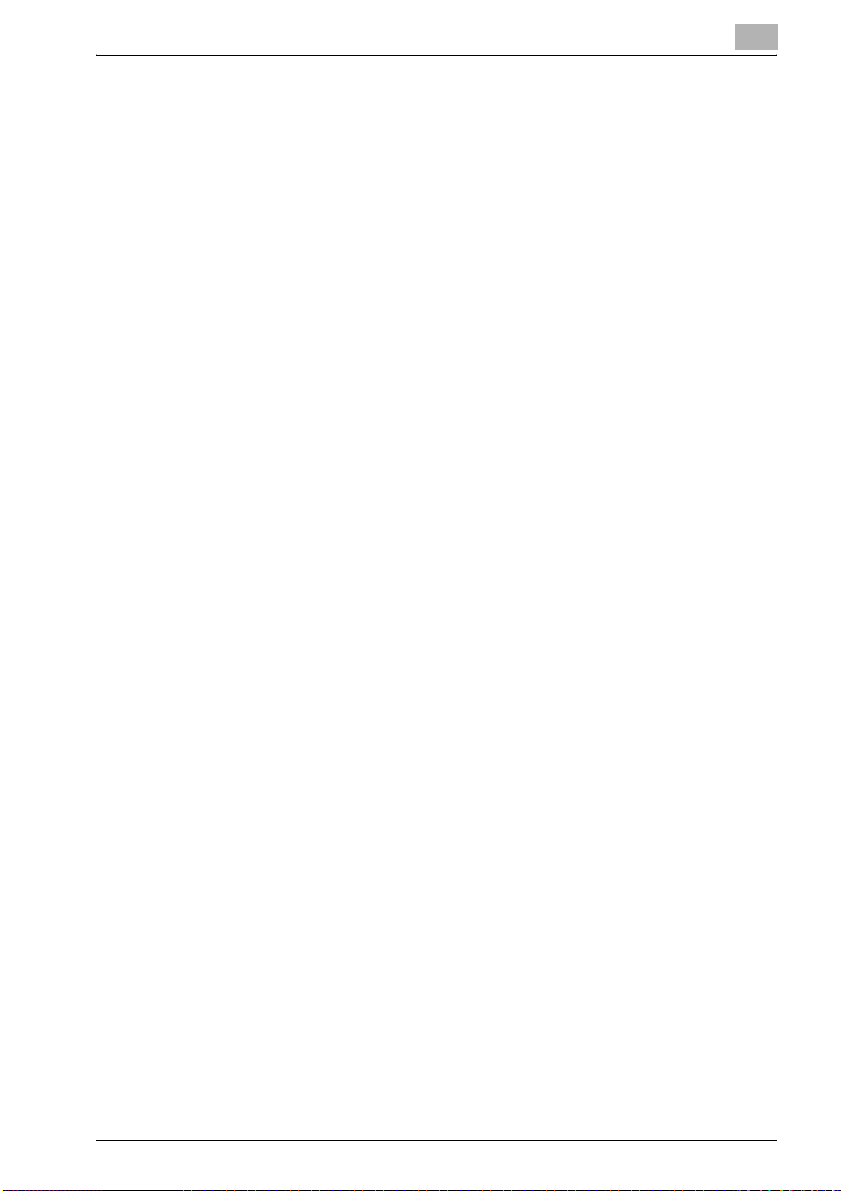
9.4 Dodawanie marginesu umożliwiającego przechowywanie
kopii w segregatorze (funkcja "Margines pliku") ........................ 9-11
Aby kopiować z użyciem funkcji "Margines pliku" ....................... 9-12
9.5 Wymazywanie niechcianych obszarów kopii
(Funkcja "Kraw./Ram. kasowanie") .............................................. 9-14
Aby kopiować korzystając z funkcji "Wymaż obrzeża/ramki" ..... 9-14
9.6 Umieszczanie wielu kopii na jednym arkuszu
(funkcja "Powtórz obraz").............................................................. 9-16
Aby kopiować z użyciem funkcji "Powtórz obraz" ....................... 9-16
9.7 Wykonywanie osobnych kopii każdej ze stron
rozłożonej książki (funkcja "Kopiowanie książki")...................... 9-19
Aby kopiować z użyciem funkcji "Kopiowanie książki" ............... 9-20
9.8 Tworzenie kopii broszury (Funkcja "Broszura").......................... 9-23
Kopiowanie z wykorzystaniem funkcji "Broszury" ....................... 9-24
9.9 Drukowanie dodatkowych informacji na kopiach
(funkcje Ustawień obrazu) ............................................................. 9-25
Aby wydrukować numer rozdania (Funkcja "Numer
dystrybucyjny") ............................................................................ 9-25
Aby wydrukować uprzednio ustawiony tekst po środku
kopii obrazu (funkcja "Stemplowanie") ........................................ 9-27
9.10 Drukowanie kopii nakładających się na inny obraz
(Funkcja "Nakładka obrazu")......................................................... 9-29
Aby zapisać nakładanie obrazu (Zapisz nakł. obr.) ...................... 9-29
Aby przywrócić nakł. obrazu. ....................................................... 9-32
Aby sprawdzić obraz nakładki. .................................................... 9-34
9.11 Kopiowanie z odwróconymi kolorami jasnymi i czarnymi
(Ustawienie "Negatyw") ................................................................. 9-36
Aby kopiować używając ustawienia "Negatyw" .......................... 9-36
9.12 Osobne skanowanie....................................................................... 9-37
Aby skanować dokumenty nieustannie ....................................... 9-37
10 Wymiana pojemników z tonerem i zszywkami i
opróżnianie pojemników na odpadki z dziurkowania.
10.1 Wymiana zasobnika z tonerem ..................................................... 10-3
Wymiana zasobnika z tonerem .................................................... 10-5
10.2 Wymiana zasobnika ze zszywkami............................................... 10-8
Aby wymienić zasobnik ze zszywkami w finiszerze ..................... 10-8
Aby wymienić zasobnik ze zszywkami w zszywarce
grzbietu. ..................................................................................... 10-11
bizhub 350/250 (Phase 2.5) Spis treści-9
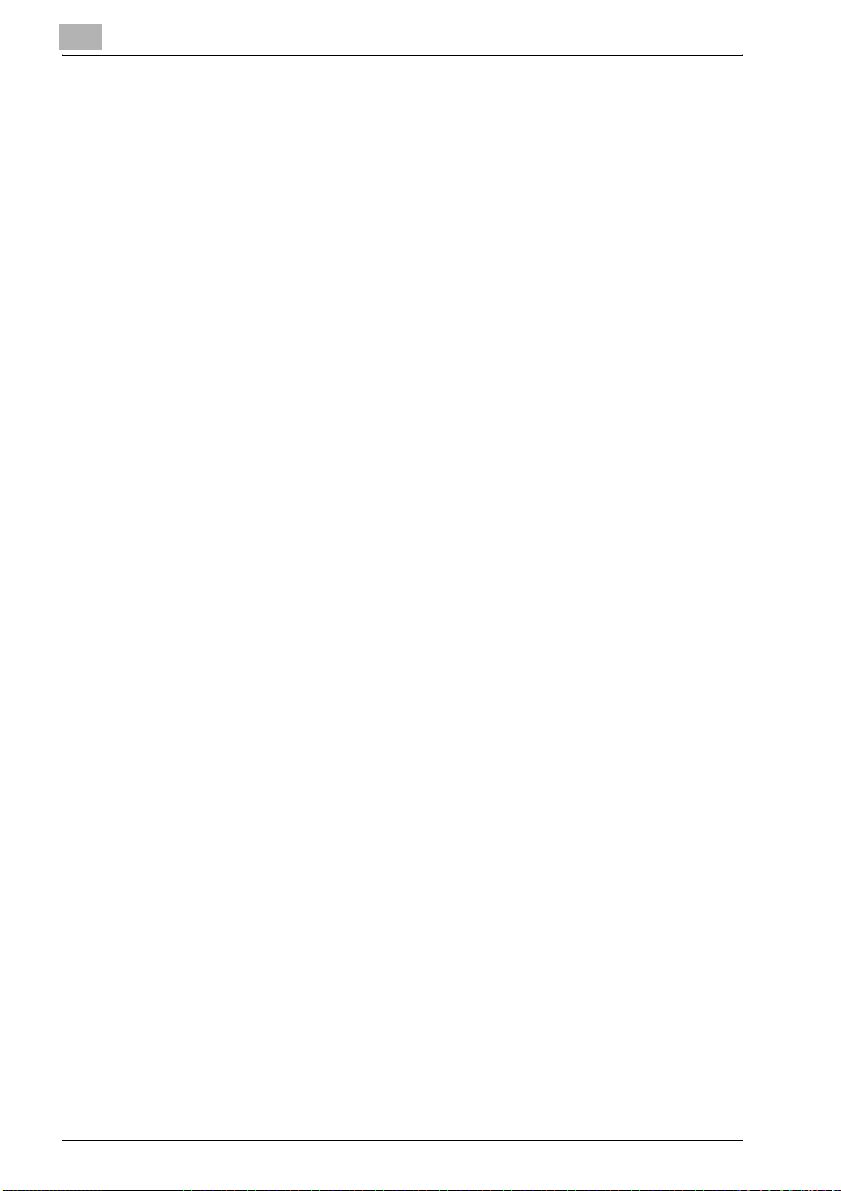
10.3 Usuwanie zablokowanych zszywek ............................................ 10-14
Aby usunąć zszywki zablokowane w finiszerze. .........................10-15
Aby usunąć zszywki zablokowane w zszywarce grzbietu ..........10-19
10.4 Opróżnianie pojemników na odpady........................................... 10-23
Aby opróżnić pojemnik na odpadki z dziurkacza .......................10-23
11 Konserwacja urządzenia
11.1 Czyszczenie części urządzenia...................................................... 11-3
Obudowa ......................................................................................11-3
Szyba oryginału ............................................................................11-3
Panel sterowania ...........................................................................11-4
Wkładka dociskowa dokumentu ...................................................11-4
Lewa szklana ścianka ...................................................................11-5
11.2 Podgląd liczników (Licznik całkow)............................................... 11-6
Aby zobaczyć liczniki ....................................................................11-6
11.3 Kiedy pojawi się komunikat "Konieczne jest
przeprowadzenie konserwacji prewencyjnej".............................. 11-7
12 Tryb Użytkowy
12.1 Przegląd parametrów trybu Funkcji użytkowych......................... 12-3
Lista informacji i parametrów dotyczących rejestracji ..................12-3
12.2 Określ ustawienia wyboru użytkownika...................................... 12-12
Aby określić ustawienia Wyboru użytkownika ............................12-12
Rozpoznawanie formatu oryginałów mieszanych .......................12-13
Wybór języka ..............................................................................12-13
Autoryzacja urządzenia Zmiana PW ...........................................12-14
Ustawienie domyślne Jedno/Dwustronnie .................................12-14
Autom. papier/Autom. zoom .......................................................12-14
Podajnik posiadający priorytet ...................................................12-15
Ustawienie papieru specjalnego .................................................12-15
Współczynnik zoom dla Połącz/broszury ...................................12-16
Tryb zasilania małej mocy ...........................................................12-16
Tryb Czuwania ............................................................................12-16
Wyłączanie podświetlania ekranu LCD .......................................12-17
Autom. reset ...............................................................................12-17
Autom. reset przy zmianie konta ................................................12-17
Kolejność kopiowania 4 w 1 .......................................................12-17
Jakość domyślna/Tryby zaczernienia .........................................12-18
Domyślne poziomy wysuwu kopii ...............................................12-18
ZACZERN. WYDRUKU ...............................................................12-18
Domyślny tryb wykańczania .......................................................12-19
Autom. zmiana Sortuj/Bez układania ..........................................12-19
Ustawienie tacy wysuwu .............................................................12-20
Spis treści-10 bizhub 350/250 (Phase 2.5)
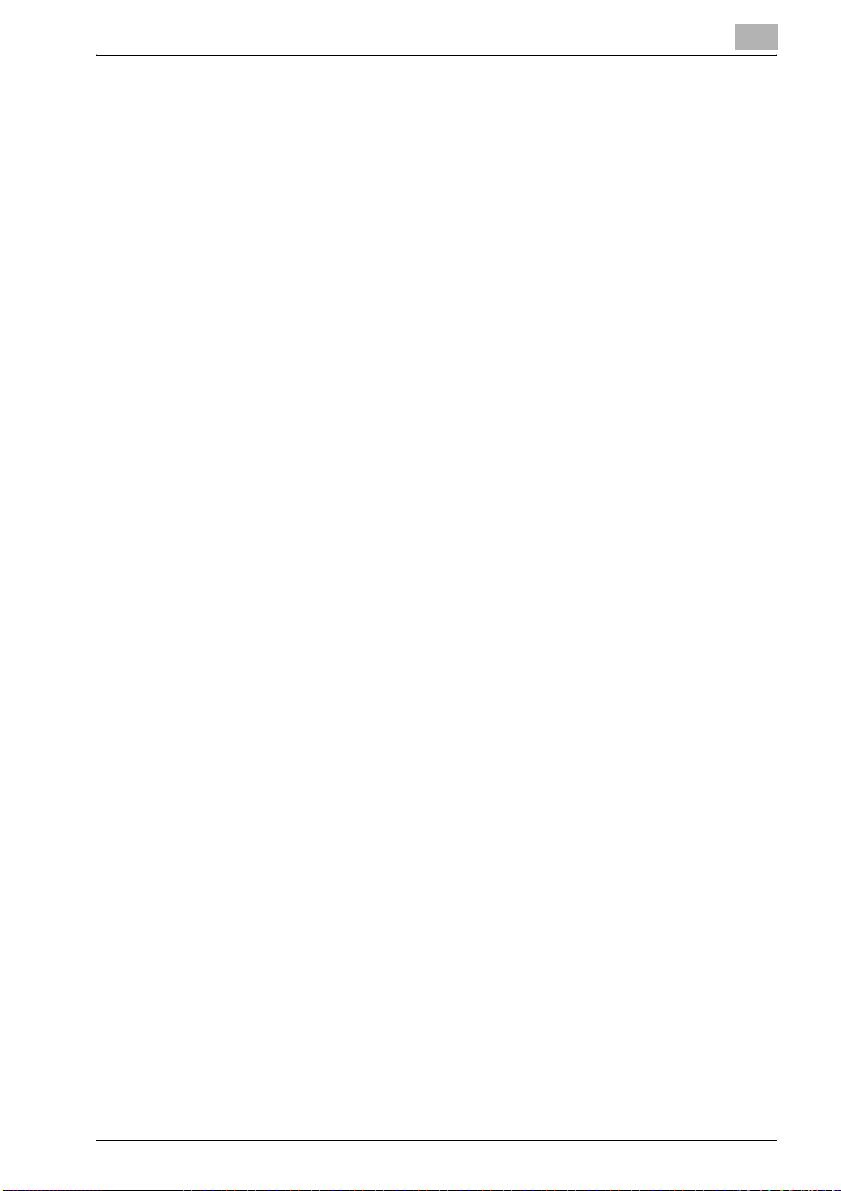
Autom. wybieranie papieru dla Małych oryginałów. .................. 12-21
Pap. pomar./Zszywanie po środku ............................................ 12-21
Ekran domyślny .......................................................................... 12-22
Urządzenie domyślne ................................................................. 12-23
Jakość obrazu (APD) .................................................................. 12-23
12.3 Ustawienia Zarządzanie Użytkown. ........................................... 12-24
Aby określić ustawienia zarządzania użytkown. ........................ 12-24
Parametry głośności dźwięku .................................................... 12-25
Czyszczenie panelu ................................................................... 12-25
Zapas tonera .............................................................................. 12-25
12.4 Wyświetlanie ekranu Zarządzanie przez Administratora.......... 12-26
Aby wyświetlić ekran Zarządzanie przez administratora ........... 12-26
12.5 Określ Ustawienia początkowe................................................... 12-28
Aby określić Ustawienia początkowe ........................................ 12-28
Ustawienie daty i godziny .......................................................... 12-29
12.6 Określenie ustawień Administratora .......................................... 12-30
Aby określić ustawienia administratora ..................................... 12-30
Wprowadz. kod administratora .................................................. 12-31
Maks. zestawy kopii ................................................................... 12-31
Dezaktywuj tryb czuwania ......................................................... 12-31
12.7 Określanie ustawień konta/autoryzacji (Autoryzacja
użytkownika WŁ/WYŁ) ................................................................. 12-32
Określanie ustawień konta/autoryzacji ...................................... 12-33
Autoryzacja użytkownika WŁ/WYŁ ............................................ 12-35
Zezwól na drukowanie bez autoryzacji ...................................... 12-35
12.8 Określanie ustawień danych konta............................................. 12-36
Aby wyświetlić żądane konto ..................................................... 12-36
Aby zarejestrować konto ............................................................ 12-38
Aby zarządzać kontem ............................................................... 12-41
Aby usunąć konto ...................................................................... 12-43
Zezwolenie na wydruk bez autoryzacji ...................................... 12-44
12.9 Określanie ustawień autoryzacji użytkownika........................... 12-45
Aby wyświetlić ekran Autoryzacji użytkownika .......................... 12-45
Aby zarejestrować użytkownika z autoryzacji serwera
zewnętrznego ............................................................................. 12-47
Aby zarejestrować użytkownika z autoryzacją urządzenia ........ 12-49
Aby zarządzać użytkownikiem dla autoryzacji urządzenia ........ 12-52
Aby usunąć użytkownika z autoryzacji urządzenia .................... 12-54
12.10 Określanie ustawień zamiany oprogramowania
(funkcje urządzenia) ..................................................................... 12-56
Aby określić ustawienie zamiany oprogramowania ................... 12-58
Określanie zezwolenia dla funkcji kopiowania (tryb 307) ........... 12-60
bizhub 350/250 (Phase 2.5) Spis treści-11
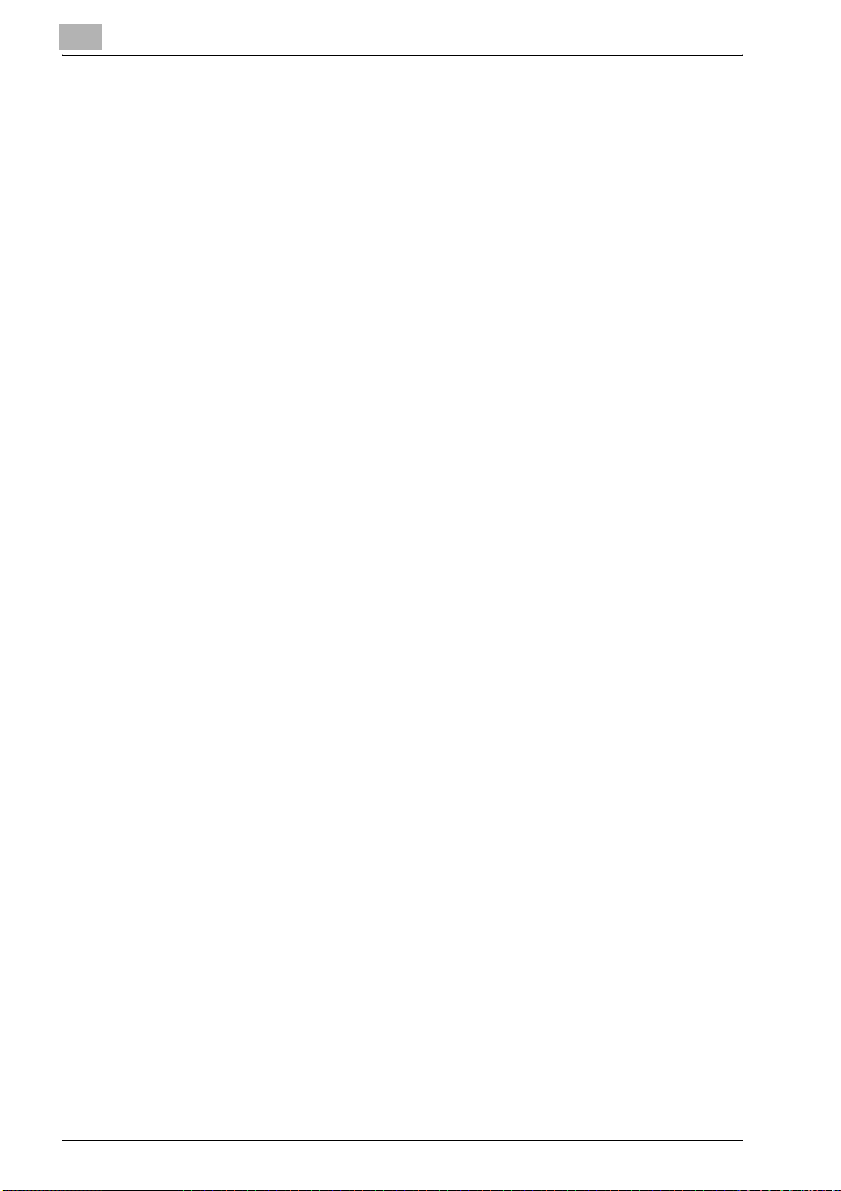
Określanie metody powiększonego wyświetlacza (tryb 311) .....12-61
Określanie możliwości jednoczesnego ustawienia
"Autom. wybór papieru" oraz "Autom. Zoom" (tryb 403) ...........12-62
Określanie jednostek pomiaru (tryb 426) ....................................12-63
Określanie ustawień po zakończeniu kopiowania używając
zespołu ADF (tryb 429) ................................................................12-64
Określanie naciskanie przycisku [Dostęp] przy wylogowywaniu
(tryb 438) .....................................................................................12-65
Określanie wykorzystanie informacji o autoryzacji
zarejestrowanego użytkownika do zalogowania do
serwera LDAP (tryb 466) .............................................................12-66
Określanie czy aktywować blokady dostępu i zasady
dla haseł, oraz określanie metody kasowania danych
obrazu (tryb 469) .........................................................................12-67
Określanie ustawienia wyświetlenia listy użytkowników
na ekranie Autoryzacji użytkownika (tryb 471) ............................12-69
Określanie metody usuwania dla [Usuw.] na ekranach
wprowadzania (tryb 478) .............................................................12-70
Określenia ustawień dla ograniczenia autoryzacji użytkownika
jedynie do funkcji Skanowania (tryb 479) ...................................12-71
12.11 Określanie ustawień zabezpieczeń (parametry Ustawień
zabezpieczeń) ................................................................................ 12-72
Przed określeniem parametru "Rozszerzony
tryb zabezpieczeń" .....................................................................12-73
Zmiana parametrów przy ustawieniu "Rozszerzonego
trybu zabezpieczeń" ...................................................................12-74
Określenie parametru "Rozszerzony tryb zabezpieczeń" ...........12-76
Anulowanie blokady dostępy (Parametr "Odblokuj") ..................12-78
Aby anulować blokadę dostępu .................................................12-78
12.12 Zarządzanie pamięcią (Parametry zarządzania pamięcią) ........ 12-80
Aby usunąć wszystkie dane z pamięci wewnętrznej. .................12-80
12.13 Zasady dot. hasła .......................................................................... 12-82
13 Dodatek
13.1 Wprowadzanie tekstu ..................................................................... 13-3
Aby pisać tekst .............................................................................13-3
Lista dostępnych znaków .............................................................13-4
13.2 Słownik ............................................................................................. 13-5
13.3 Indeks ............................................................................................... 13-9
Spis treści-12 bizhub 350/250 (Phase 2.5)
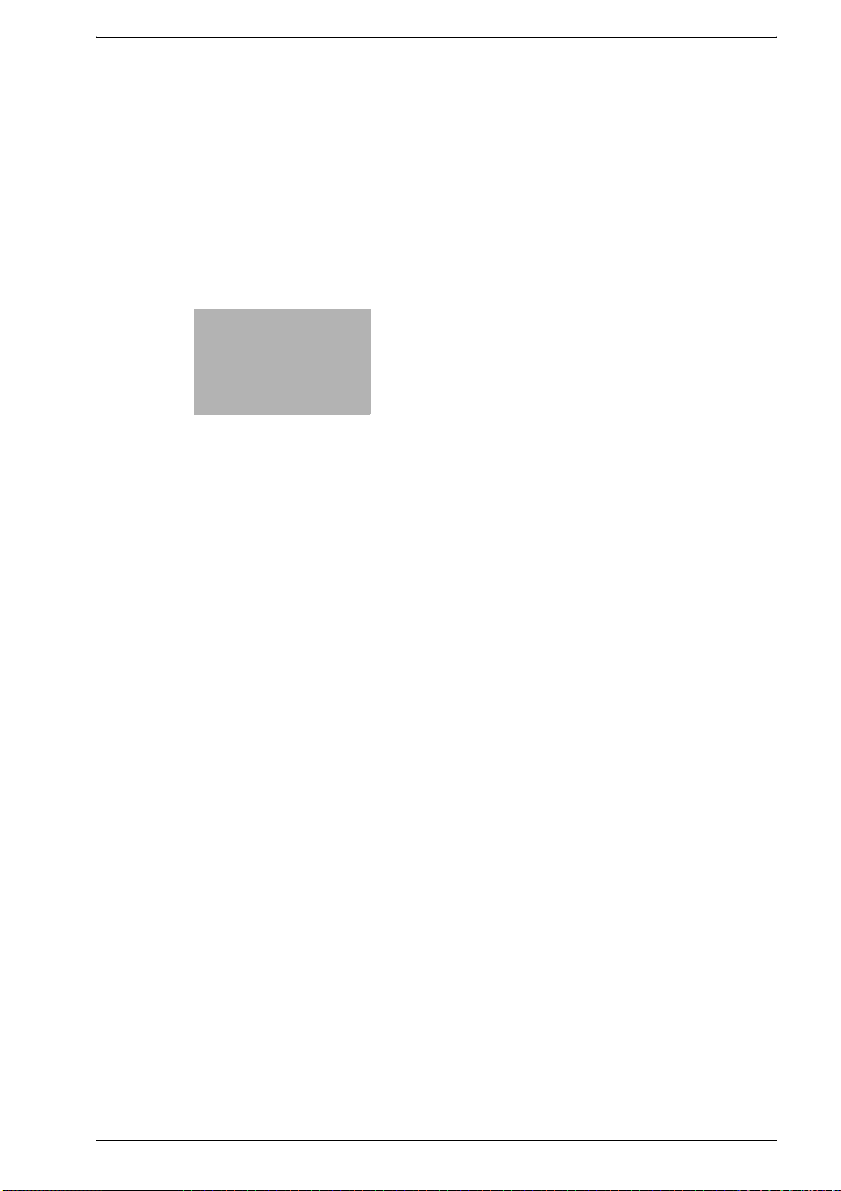
1
Wprowadzenie
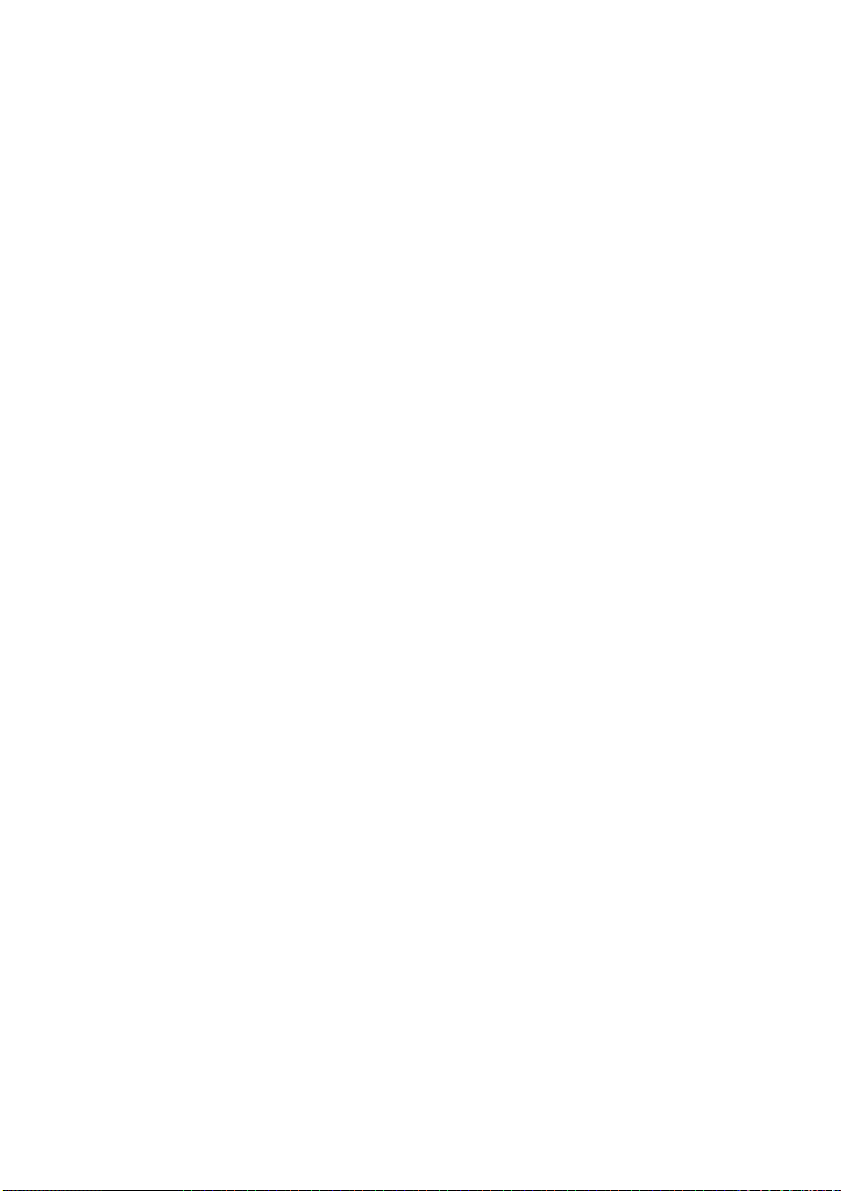
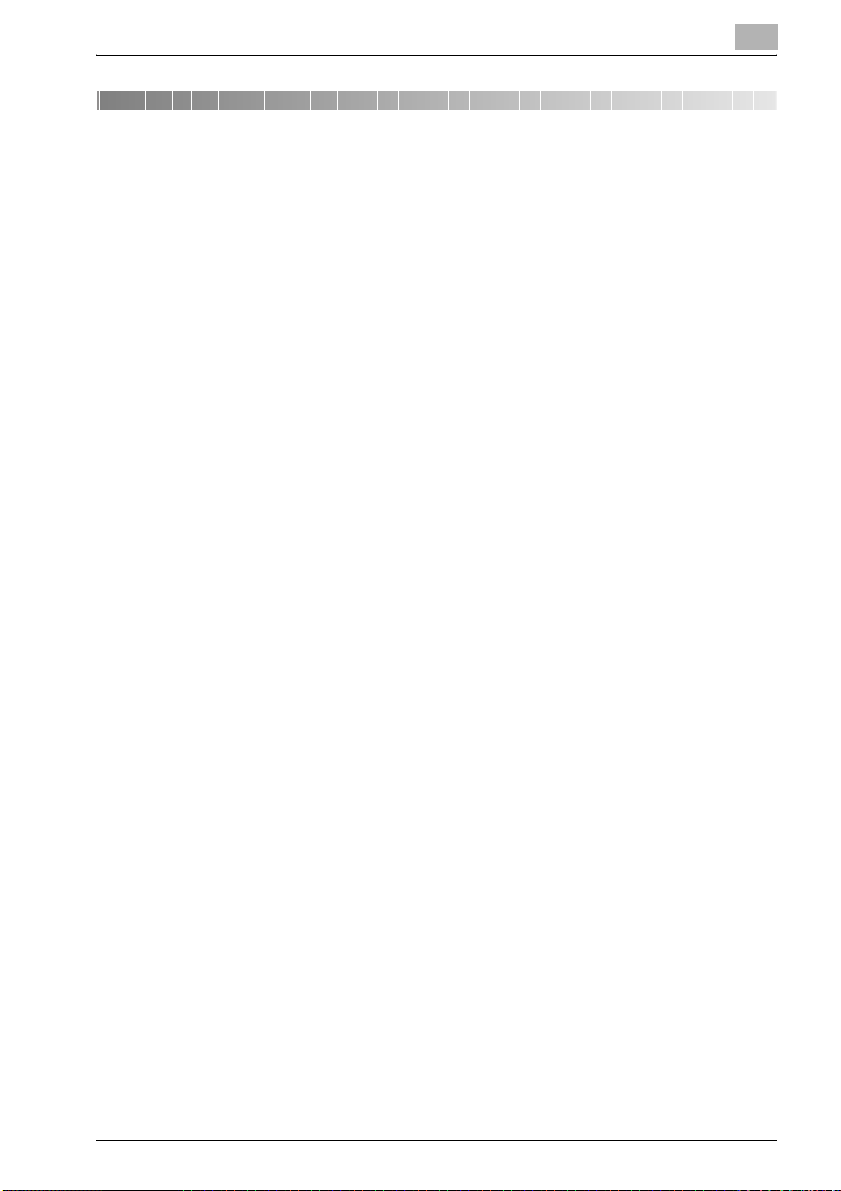
Wprowadzenie
1 Wprowadzenie
Dziękujemy za wybranie tej maszyny.
Instrukcja ta zawiera szczegółowe informacje na temat obsługi różnych
funkcji urządzenia bizhub 250 oraz 350, środki ostrożności dotyczące jego
stosowania a także podstawowe procedury diagnostyki usterek. Aby mieć
pewność, że maszyna jest stosowana prawidłowo i efektywnie, przed
rozpoczęciem z jej korzystania należy przeczytać uważnie niniejszą
instrukcję obsługi użytkownika. Po przeczytaniu instrukcji obsługi
użytkownika należy przechowywać ją w przeznaczonym do tego miejscu,
aby móc łatwo z niej skorzystać w przypadku pytań lub problemów, które
powstaną w trakcie obsługiwania maszyny.
Faktyczny wygląd wyposażenia może się nieznacznie różnić od ilustracji
pokazanych w niniejszej instrukcji obsługi dla użytkownika.
1
bizhub 350/250 (Phase 2.5) 1-3
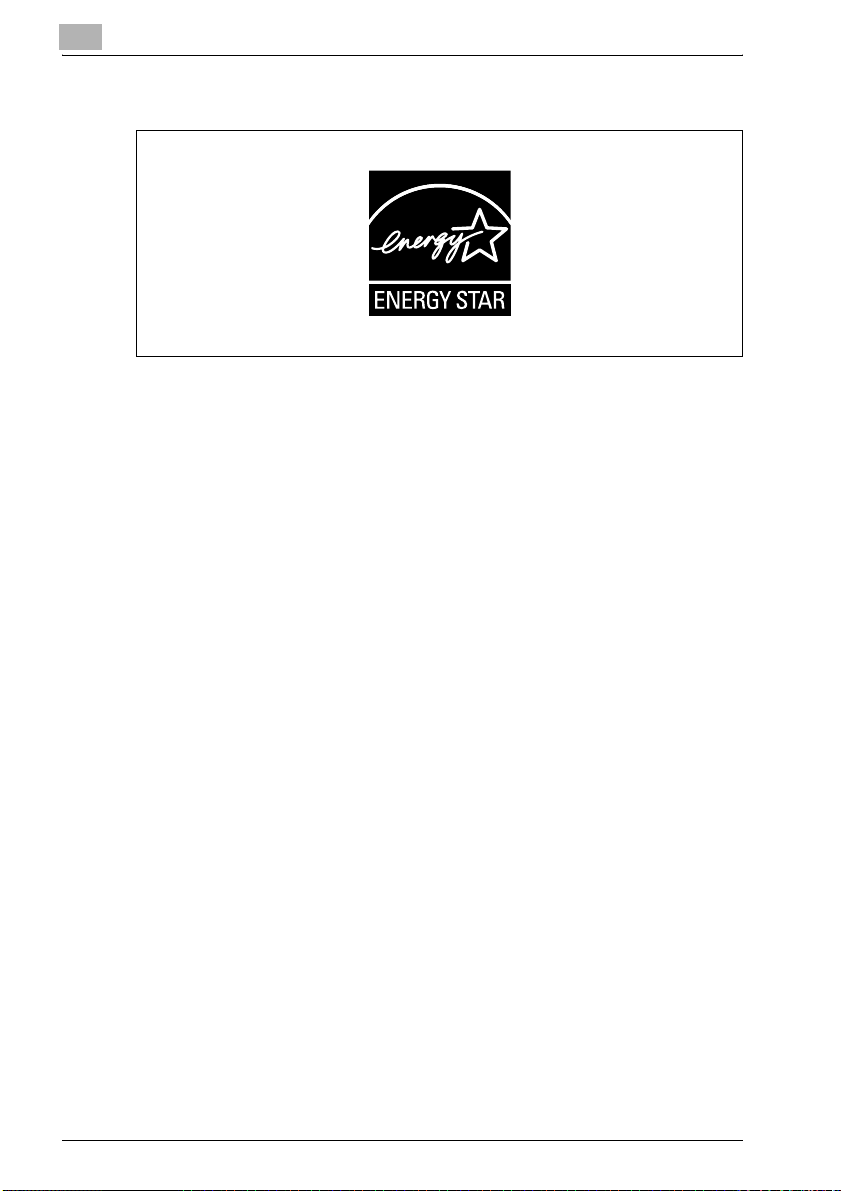
1
Wprowadzenie
1.1 Energy Star
Jako partner ENERGY STAR® dbamy o to, aby urządzenie spełniało
wymagania ENERGY STAR® w zakresie oszczędności energii.
Co to jest produkt zgodny z ENERGY STAR
Produkt ENERGY STAR
automatyczne przełączanie urządzenia w "Niski poziom energii",
po określonym czasie od momentu wykonania ostatniej operacji. Produkt
ENERGY STAR
Twoje pieniądze i przyczynia się w ten sposób do ochrony środowiska
naturalnego.
®
®
?
®
posiada specjalną cechę, która umożliwia
®
bardziej efektywnie wykorzystuje energię, oszczędzając
1-4 bizhub 350/250 (Phase 2.5)
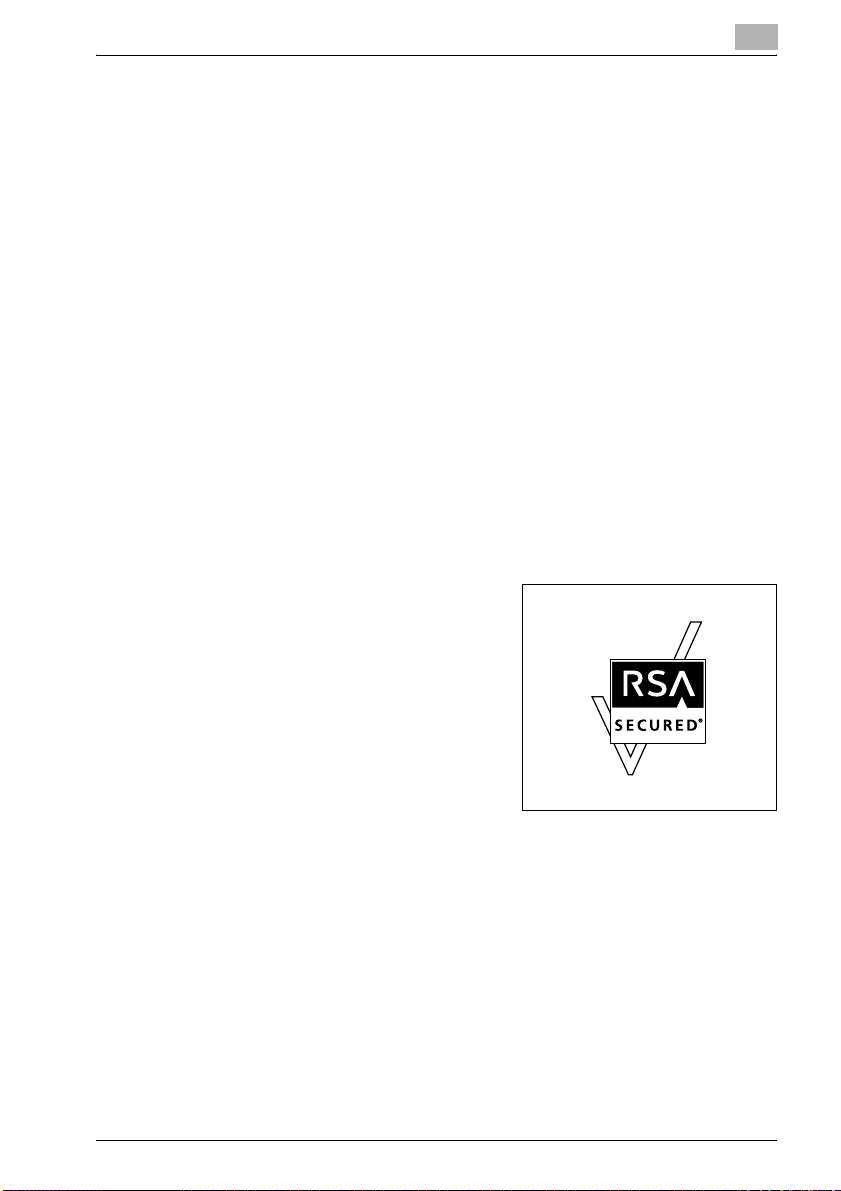
Wprowadzenie
1.2 Znaki towarowe i zastrzeżone znaki towarowe
KONICA MINOLTA, logo KONICA MINOLTA oraz The essentials of imaging
są zastrzeżonymi znakami towarowymi lub znakami towarowymi firmy
KONICA MINOLTA HOLDINGS, INC.
PageScope i bizhub są zastrzeżonymi znakami towarowymi lub znakami
towarowymi firmy KONICA MINOLTA BUSINESS TECHNOLOGIES, INC.
Netscape Communications, logo Netscape Communications, Netscape
Navigator, Netscape Communicator i Netscape są znakami towarowymi
firmy Netscape Communications Corporation.
Compact-VJE
Copyright 1986-2003 VACS Corp.
RC4® jest zastrzeżonym znakiem towarowym lub znakiem towarowym
RSA Security Inc. w Stanach Zjednoczonych i/lub w innych krajach.
RSA® jest zastrzeżonym znakiem handlowym lub znakiem handlowym firmy
RSA Security Inc. RSA BSAFE
znakiem handlowym firmy RSA Security Inc. w Stanach Zjednoczonych i/lub
innych krajach.
Informacje na temat licencji
Niniejszy produkt zawiera
oprogramowanie RSA BSAFE
Cryptographic firmy RSA Security Inc.
®
jest zastrzeżonym znakiem handlowym lub
1
bizhub 350/250 (Phase 2.5) 1-5
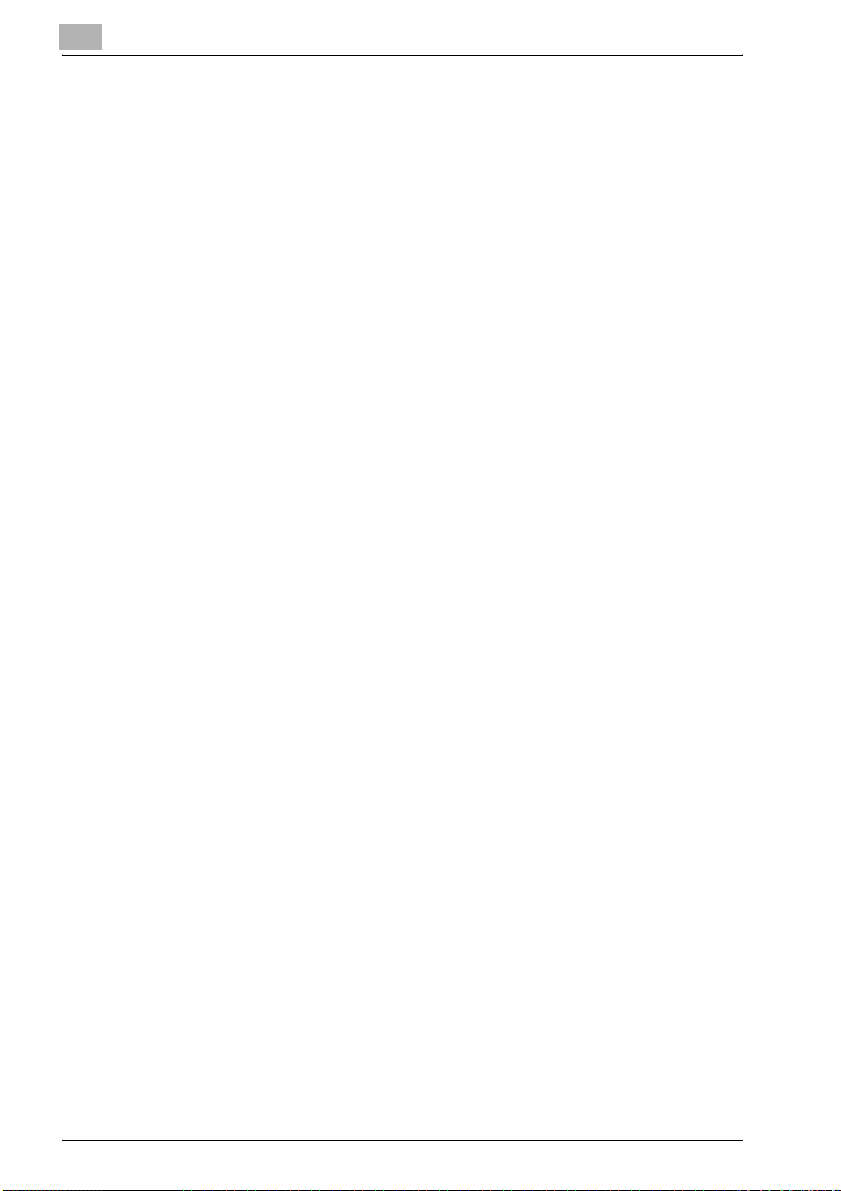
1
Wprowadzenie
Oświadczenie OpenSSL
Licencja OpenSSL
Copyright © 1998-2000 The OpenSSL Project. Wszelkie prawa zastrzeżone.
Rozpowszechnianie i korzystanie w pierwotnej formie i w formach binarnych,
z dodanymi modyfikacjami lub bez nich, są dozwolone pod warunkiem, że
spełnione zostaną następujące warunki:
1. Przy rozpowszechnianiu kodu źródłowego zachowane muszą zostać
powyższe uwagi dotyczące praw autorskich, niniejsza lista warunków i
poniższe oświadczenie dotyczące ograniczenia odpowiedzialności.
2. Rozpowszechniane formy binarne muszą zawierać powyższe uwagi
dotyczące praw autorskich, niniejszą listę warunków i poniższe
oświadczenie dotyczące ograniczenia odpowiedzialności w
dokumentacji i/lub innych materiałach dołączonych do
rozpowszechnianych towarów.
3. Wszelkie materiały reklamowe wspominające funkcje lub użycie
niniejszego oprogramowania muszą zawierać następujące
potwierdzenie:
"Ten produkt zawiera oprogramowanie opracowane przez OpenSSL
Project służące do wykorzystania w OpenSSL Toolkit.
(http://www.openssl.org/)"
4. Nazwy "OpenSSL Toolkit" i "OpenSSL Project" nie mogą
celu wspierania lub promowania produktów wyprowadzonych z
niniejszego oprogramowania bez wcześniejszej pisemnej zgody. Aby
uzyskać pisemną zgodę, skontaktuj się z openssl-core@openssl.org.
5. Produkty wyprowadzone z niniejszego oprogramowania nie mogą
nazywać się "OpenSSL" ani "OpenSSL" nie może pojawiać się w ich
nazwach bez wcześniejszej pisemnej zgody OpenSSL Project.
6. Przy rozpowszechnianiu wszelkich form zachowane muszą zostać
następujący komunikat uwierzytelniający:
"Ten produkt zawiera oprogramowanie opracowane przez OpenSSL
Project służące do wykorzystania w OpenSSL Toolkit
(http://www.openssl.org/)"
TO OPROGRAMOWANIE JEST OFEROWANE PRZEZ OpenSSL PROJECT
"TAK JAK JEST" I ŻADNE WYRAŻONE LUB DOMNIEMANE GWARANCJE,
Z UWZGLĘDNIENIEM, LECZ BEZ OGRANICZANIA DO, DOMNIEMANYCH
GWARANCJI POKUPNOŚCI I PRZYDATNOŚCI DO OKREŚLONEGO CELU
NIE SĄ UWZGLĘDNIANE. W ŻADNYM WYPADKU OpenSSL PROJECT LUB
JEGO WSPÓLNICY NIE BĘDĄ ODPOWIADAĆ ZA ŻADNE BEZPOŚREDNIE,
POŚREDNIE, PRZYPADKOWE, SZCZEGÓLNE, PRZYKŁADOWE LUB
ZNACZĄ
DO, ZAOPATRZENIA W TOWARY LUB USŁUGI ZASTĘPCZE; UTRATY
ZASTOSOWANIA, DANYCH LUB ZYSKÓW; LUB PRZERWY W
DZIAŁALNOŚCI) POWSTAŁE Z JAKIEJKOLWIEK PRZYCZYNY I NA
PODSTAWIE JAKIEJKOLWIEK TEORII ZOBOWIĄZANIA, CZY TO W
CE STRATY (Z UWZGLĘDNIENIEM, LECZ BEZ OGRANICZANIA
być używane w
1-6 bizhub 350/250 (Phase 2.5)
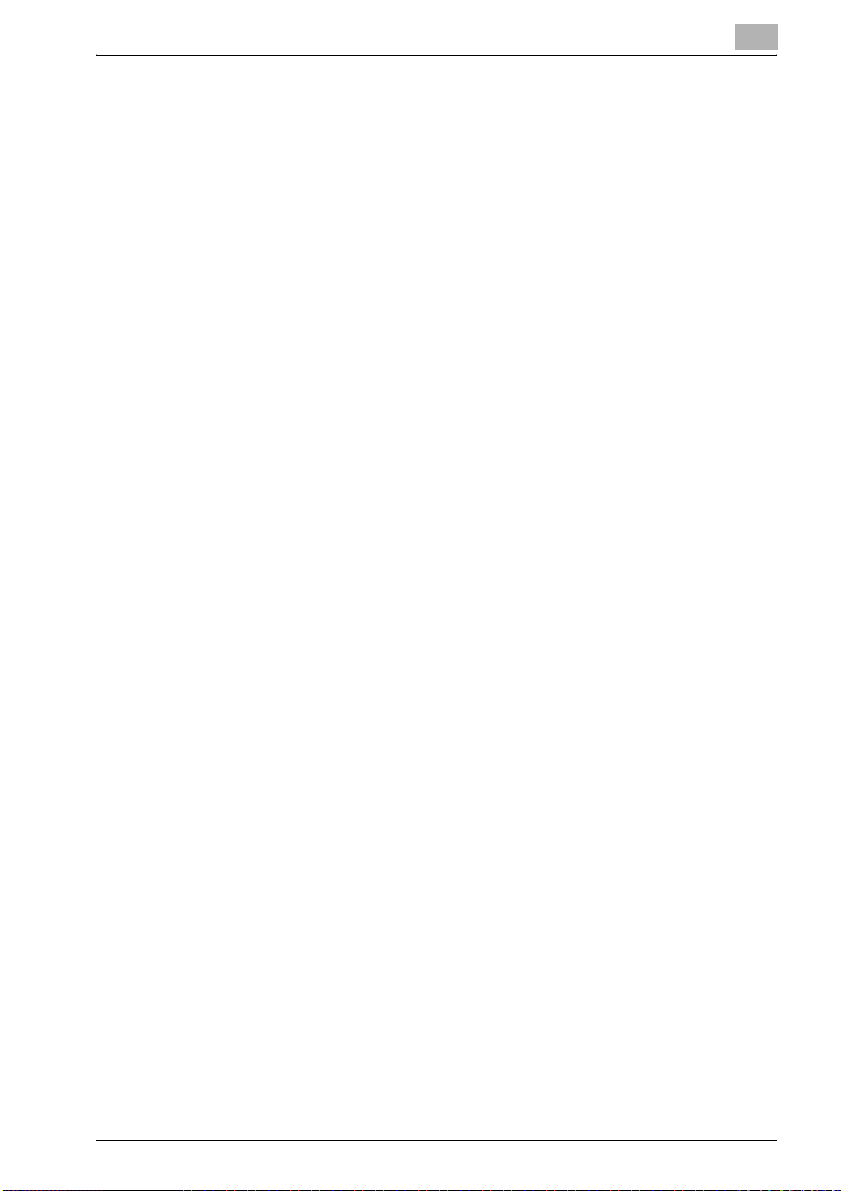
Wprowadzenie
WYNIKAJĄCEJ Z UMOWY, ODPOWIEDZIALNOŚCI OBIEKTYWNEJ LUB
DELIKTU (WŁĄCZAJĄC ZANIECHANIE LUB INNE POWODY) POWSTAŁE W
JAKIKOLWIEK SPOSÓB WSKUTEK KORZYSTANIA Z NINIEJSZEGO
OPROGRAMOWANIA, NAWET JEŻELI OSTRZEGANO O MOŻLIWOŚCI
PODOBNYCH SZKÓD.
Niniejszy produkt zawiera oprogramowanie kryptograficzne napisane przez
Erica Younga (eay@crypt-Soft.com). Niniejszy produkt zawiera
oprogramowanie napisane przez Tima Hudsona (tjh@cryptsoft.com).
1
bizhub 350/250 (Phase 2.5) 1-7
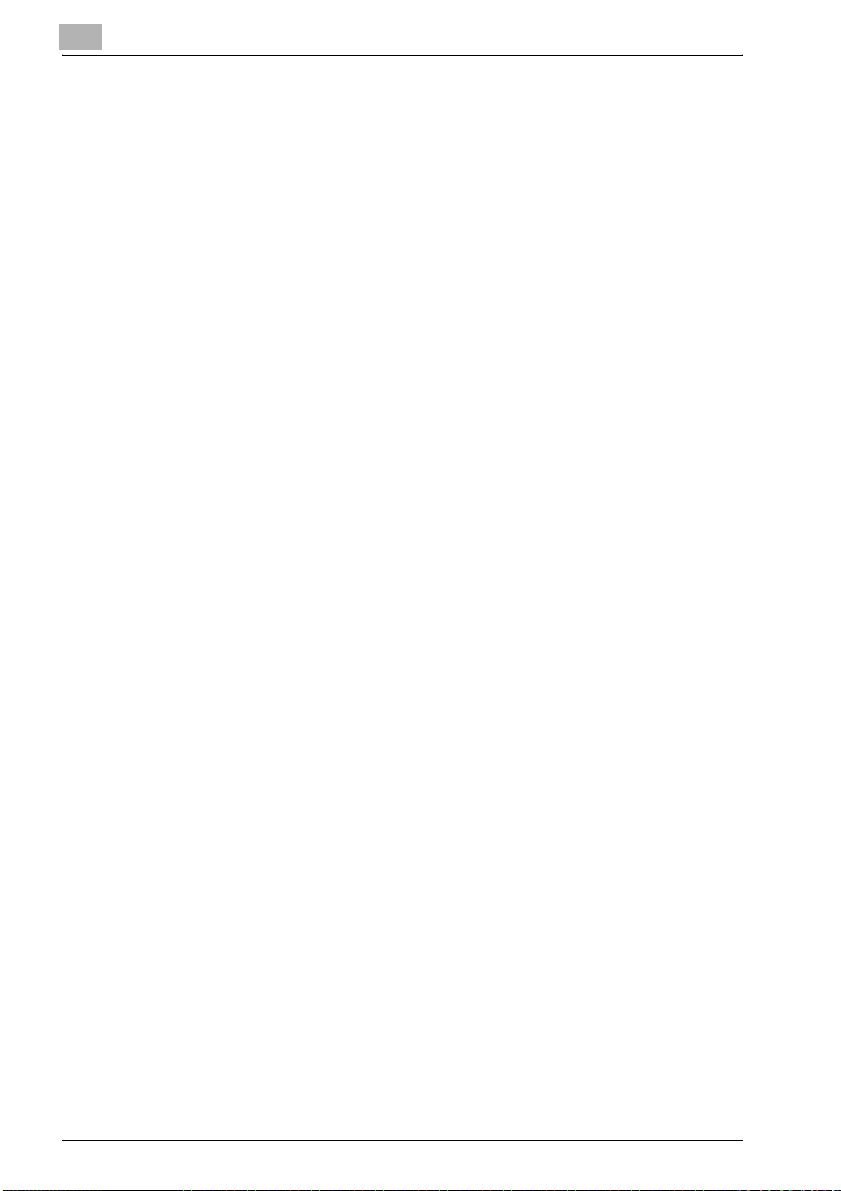
1
Wprowadzenie
Licencja Original SSLeay
Copyright © 1995-1998 Eric Young (eay@cryptsoft.com) Wszelkie prawa
zastrzeżone.
Niniejszy pakiet stanowi implementację SSL napisaną przez Erica Younga
(eay@cryptsoft.com).
Implementacja została napisana tak, by była zgodna z Netscapes SSL.
Niniejsza biblioteka jest bezpłatnie przeznaczona do użytku komercyjnego i
niekomercyjnego tak długo jak spełniane są następujące warunki. Poniższe
warunki dotyczą wszystkich kodów znajdujących się w produkcie: kodu
RC4, RSA, Ihash, DES, etc.; a nie jedynie kodu SSL.
Dokumentacja dotycząca SSL załączona do produktu jest objęta tymi
samymi prawami autorskimi, posiadaczem których jest Tim Hudson
(tjh@cryptsoft.com).
Właścicielem praw autorskich pozostaje Eric Young. Wszelkich uwag
dotyczących praw autorskich zawartych w kodzie nie wolno usuwać. Jeżeli
niniejszy pakiet zostanie wykorzystany w produkcie, Eric Young powinien
uzyskać uznanie jako autor części wykorzystanej biblioteki. Może zostać to
uczynione za pomocą wiadomości tekstowej pojawiającej się przy
uruchomieniu programu lub w dokumentacji (online lub tekstowej)
dołączonej do pakietu.
Rozpowszechnianie i korzystanie w formie pierwotnej lub binarnej, z
dodanymi modyfikacjami lub bez nich, są dozwolone pod warunkiem, że
spełnione zostaną nast
1. Przy rozpowszechnianiu kodu źródłowego zachowane muszą zostać
powyższe uwagi dotyczące praw autorskich, niniejsza lista warunków i
oświadczenie dotyczące ograniczenia odpowiedzialności.
2. Rozpowszechniane formy binarne muszą zawierać powyższe uwagi
dotyczące praw autorskich, niniejszą listę warunków i poniższe
oświadczenie dotyczące ograniczenia odpowiedzialności w
dokumentacji i/lub innych materiałach dołączonych do
rozpowszechnianych towarów.
3. Wszelkie materiały reklamowe wspominające funkcje lub korzystanie z
niniejszego oprogramowania muszą zawierać następujący komunikat
uznania:
"Niniejszy produkt zawiera oprogramowanie kryptograficzne napisane
przez Erica Younga (eay@crypt-soft.com)"
Słowo "kryptograficzne" może nie zostać użyte jeśli wykorzystywane
procedury pochodzące z biblioteki nie są związane z kryptografią.
4. Jeżeli włączysz jakikolwiek kod specyficzny dla Windows (lub pochodny)
pochodzący z katalogu apps (kod aplikacji) musi załą
uznania:
"Ten produkt zawiera oprogramowanie napisane przez Tima Hudsona
(tjh@cryptsoft.com)"
TO OPROGRAMOWANIE JEST OFEROWANE PRZEZ ERICA YOUNGA
"TAK JAK JEST" I ŻADNE WYRAŻONE LUB DOMNIEMANE GWARANCJE,
ępujące warunki:
czyć komunikat
1-8 bizhub 350/250 (Phase 2.5)
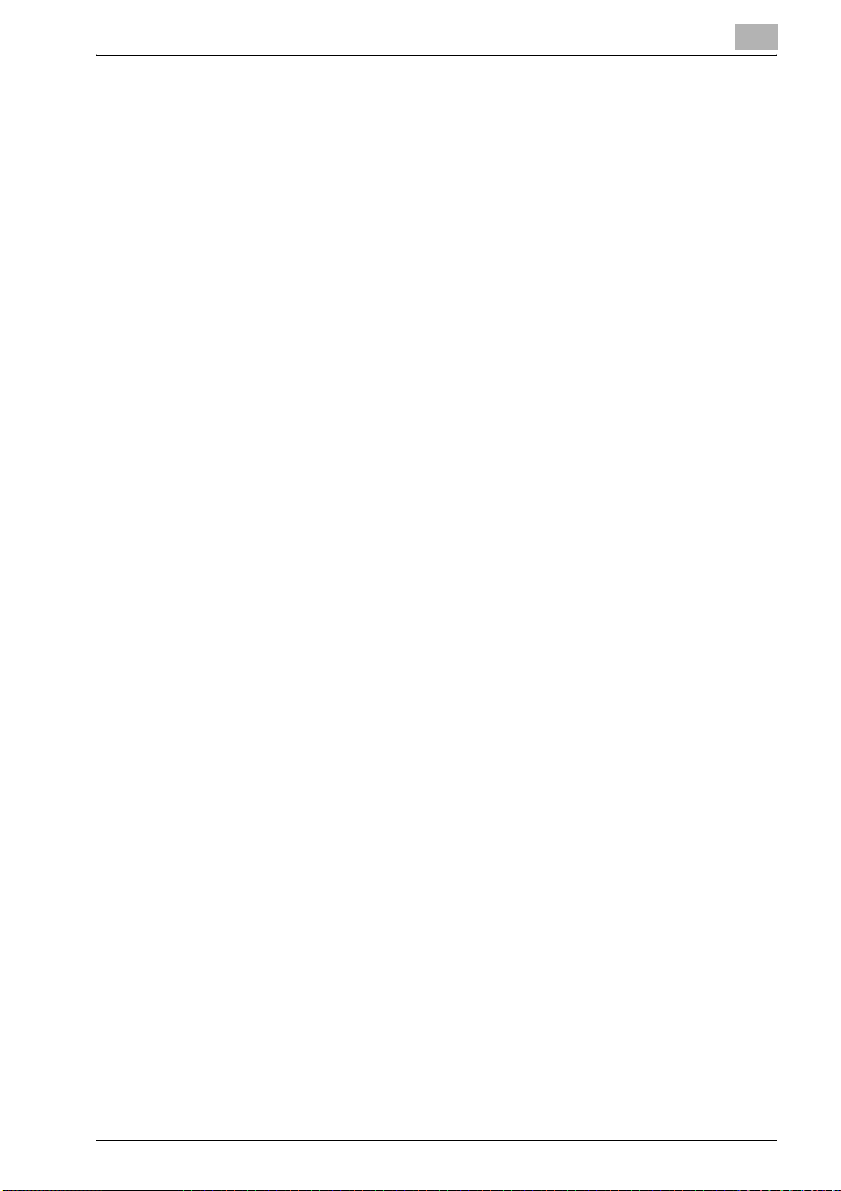
Wprowadzenie
Z UWZGLĘDNIENIEM, LECZ BEZ OGRANICZANIA DO, DOMNIEMANYCH
GWARANCJI POKUPNOŚCI I PRZYDATNOŚCI DO OKREŚLONEGO CELU
NIE SĄ UWZGLĘDNIANE. W ŻADNYM WYPADKU AUTOR LUB JEGO
WSPÓLNICY NIE BĘDĄ ODPOWIADAĆ ZA ŻADNE BEZPOŚREDNIE,
POŚREDNIE, PRZYPADKOWE, SZCZEGÓLNE, PRZYKŁADOWE LUB
ZNACZĄCE STRATY (Z UWZGLĘDNIENIEM, LECZ BEZ OGRANICZANIA
DO, ZAOPATRZENIA W TOWARY LUB USŁUGI ZASTĘPCZE; UTRATY
ZASTOSOWANIA, DANYCH LUB ZYSKÓW; LUB PRZERWY W
DZIAŁALNOŚCI) POWSTAŁE Z JAKIEJKOLWIEK PRZYCZYNY I NA
PODSTAWIE JAKIEJKOLWIEK TEORII ZOBOWIĄZANIA, CZY TO W
WYNIKAJĄCEJ Z UMOWY, ODPOWIEDZIALNOŚCI OBIEKTYWNEJ LUB
DELIKTU (WŁĄCZAJĄC ZANIECHANIE LUB INNE POWODY) POWSTAŁE W
JAKIKOLWIEK SPOSÓB WSKUTEK KORZYSTANIA Z NINIEJSZEGO
OPROGRAMOWANIA, NAWET JEŻELI OSTRZEGANO O MOŻLIWOŚCI
PODOBNYCH SZKÓD.
Licencja i warunki dystrybucji dla jakiejkolwiek ogólnie dostępnej wersji lub
pochodnej tego kodu nie mogą być zmieniane. Tzn. ten kod nie może zostać
po prostu skopiowany i umieszony pod inną licencją dystrybucyjną
[włączają
Wszystkie wymienione nazwy innych produktów są znakami towarowymi i
zastrzeżonymi znakami towarowymi odpowiednich przedsiębiorstw.
1
c GNU Public Licence.]
bizhub 350/250 (Phase 2.5) 1-9
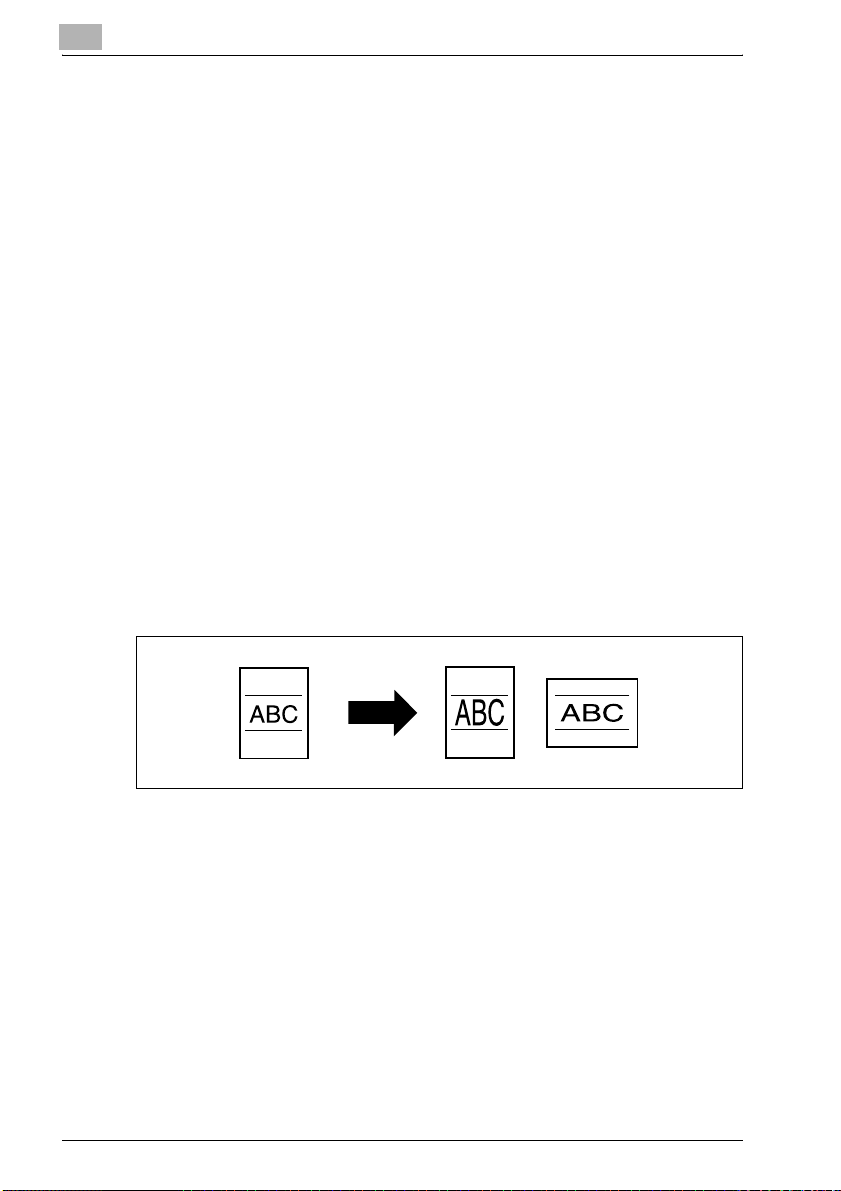
1
1.3 Dostępne funkcje
Automatyczny wybór papieru
Najbardziej odpowiedni format papieru może zostać wybrany automatycznie
w oparciu o format załadowanego oryginału i określony współczynnik zoom.
Aby otrzymać szczegółowe informacje, patrz "Wybieranie ustawienia Papier"
na stronie 4-25.
Dostosowanie kopii do formatu papieru
Najbardziej odpowiedni współczynnik zoom może zostać wybrany
automatycznie w oparciu o format załadowanego oryginału i określony
format papieru.
Aby otrzymać szczegółowe informacje, patrz "Określanie ustawienia zoom"
na stronie 4-28.
Określanie osobnych pionowych i poziomych współczynników zoomu.
Określając osobne pionowe i poziome współczynniki zoomu, można
określać różne formaty kopii dokumentu, zgodnie z upodobaniem.
Aby otrzymać szczegółowe informacje, patrz "Osobne określanie
współczynników zoom dla kierunku poziomego i pionowego (ustawienia
Pojedynczy zoom)" na stronie 4-36.
Wprowadzenie
Skanowanie dokumentu w oddzielnych wsadach
Dokument o dużej ilości stron można podzielić i skanować razem w
osobnych wsadach. Dwu-stronne kopie można wykonywać używając szyby
łu, lub można załadować strony oryginału na szybę oryginału do APD,
orygina
a następnie wszystkie strony można wydrukować razem jako jedno zadanie.
W celu otrzymania szczegółowych informacji, patrz "Skanowanie
dokumentu w oddzielnych seriach (ustawienie "Osobne skanowanie")" na
stronie 4-13 and "Skanowanie dokumentu wielostronicowego na szybie
oryginału" na stronie 4-15.
1-10 bizhub 350/250 (Phase 2.5)
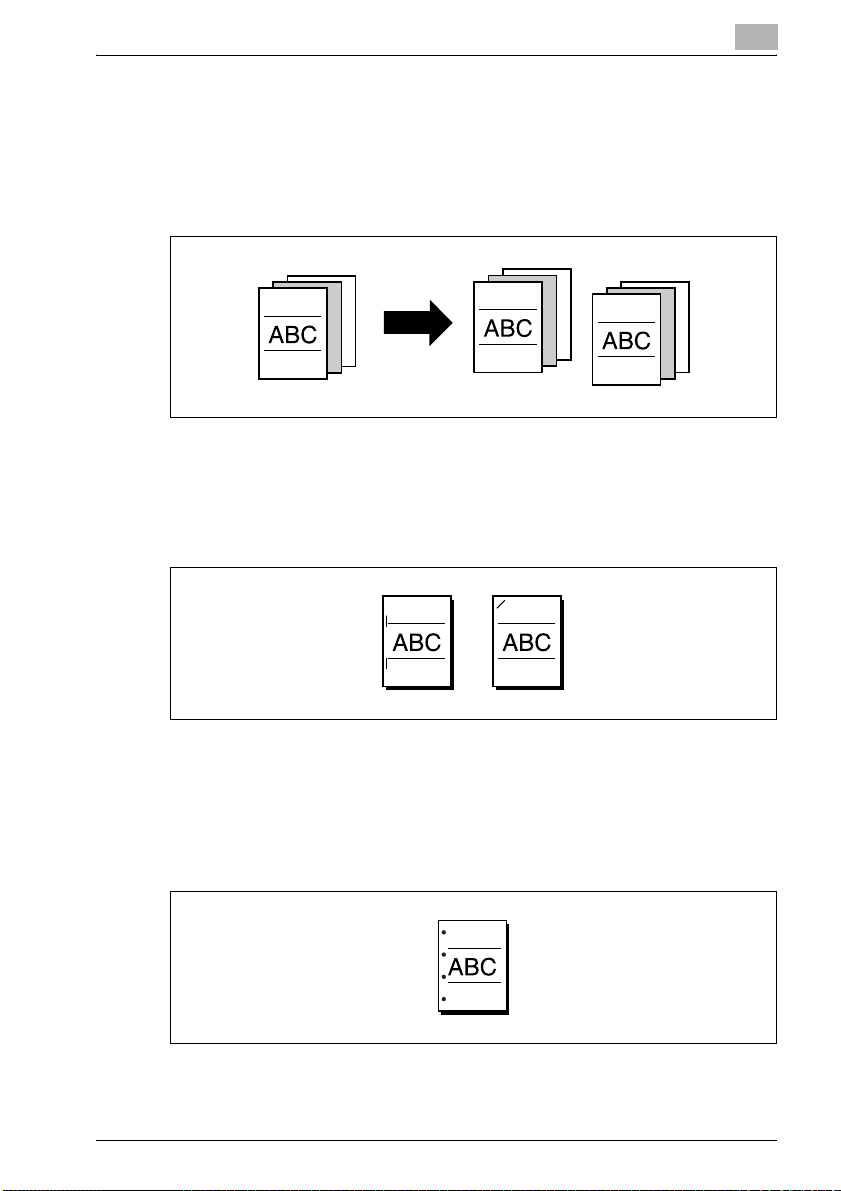
Wprowadzenie
Sortowanie kopii
Można wybrać metodę sortowania kopii.
W celu otrzymania szczegółowych informacji, patrz "Rozdzielanie kopii na
komplety (ustawienie "Sortowania")" na stronie 4-55 and "Rozdzielanie kopii
na strony (ustawienie "Grupuj")" na stronie 4-56.
Zszywanie kopii
Kopie można zszyć razem.
Aby otrzymać szczegółowe informacje, patrz "Zszywanie kopii (ustawienia
zszywania)" na stronie 4-57.
1
Dziurkowanie kopii
W kopiach można wykonać otwory umożliwiające przechowywanie ich w
segregatorze.
Aby otrzymać szczegółowe informacje, patrz "Dziurkowanie kopii
(ustawienia dziurkowania)" na stronie 4-59.
bizhub 350/250 (Phase 2.5) 1-11

1
Wprowadzenie
Bindowanie po środku
Kopie są składane na środku i zszywane.
Aby otrzymać szczegółowe informacje, patrz "Bindowanie kopii na środku"
na stronie 4-61.
Kopiowanie kilku stron dokumentu na jedną stronę
Kilka stron dokumentu można wydrukować razem na jednej kopii
Aby otrzymać szczegółowe informacje, patrz "Wybieranie ustawienia
Łączenie oryginałów" na stronie 4-47.
Kopiowanie dokumentu zawierającego strony o różnych formatach
Dokument zawierający strony o różnych formatach można skanować i
kopiować razem.
Aby otrzymać szczegółowe informacje, patrz "Określanie ustawień
dokumentu" na stronie 4-17.
1-12 bizhub 350/250 (Phase 2.5)
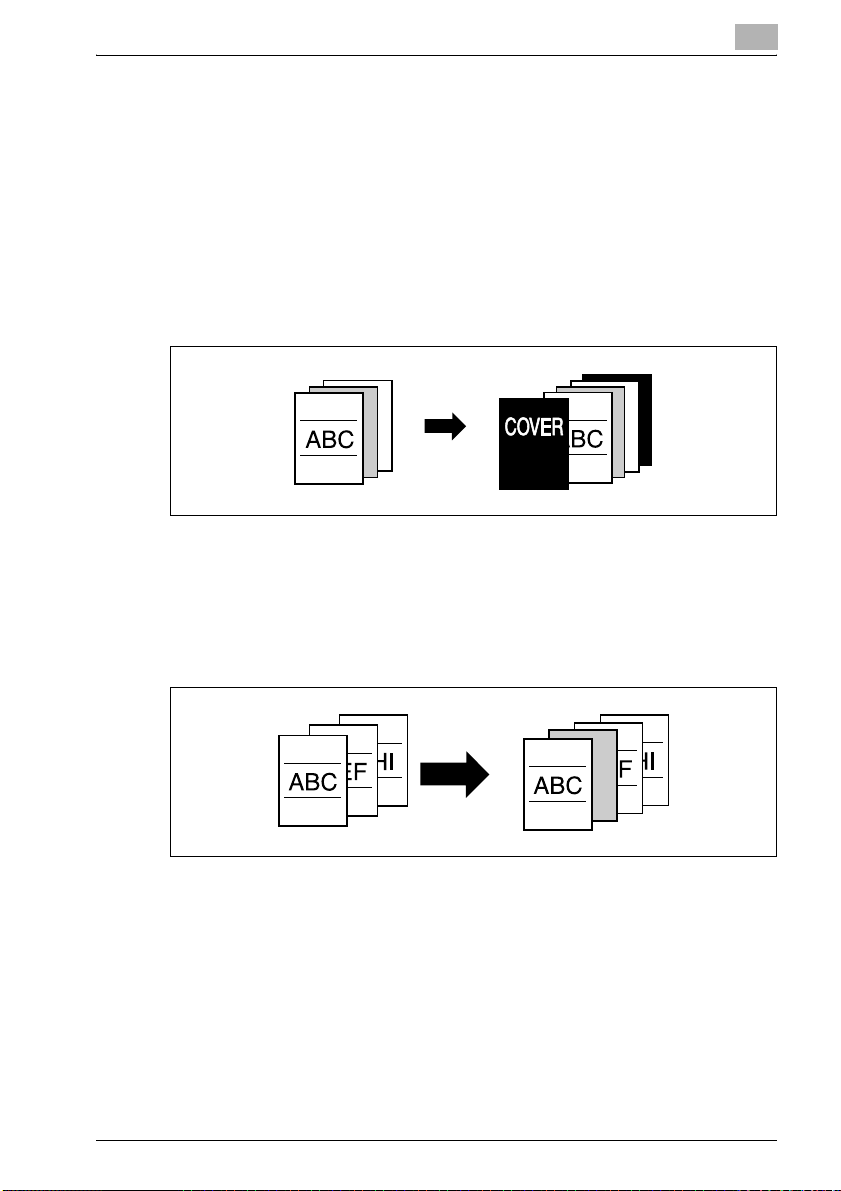
Wprowadzenie
Dostosowanie kopii według jakości obrazu oryginału
Kopie mogą być dostosowane do jakości obrazu dokumentu.
Aby otrzymać szczegółowe informacje, patrz "Określanie ustawień
jakości/zaczernienia dokumentu" na stronie 4-44.
Dodanie strony okładki
Do kopii można dodawać strony okładki.
Aby otrzymać szczegółowe informacje, patrz "Dodawanie arkuszy okładki
(funkcja "Papier na okładkę")" na stronie 9-3.
Wstawianie np. kolorowego papieru w kopie
Inny papier (taki jak papier kolorowy) można włożyć w określonych
miejscach w kopiach.
Aby otrzymać szczegółowe informacje, patrz "Wstawianie stron okładek
(funkcja "Wstaw pap. na okładkę")" na stronie 9-6.
1
bizhub 350/250 (Phase 2.5) 1-13
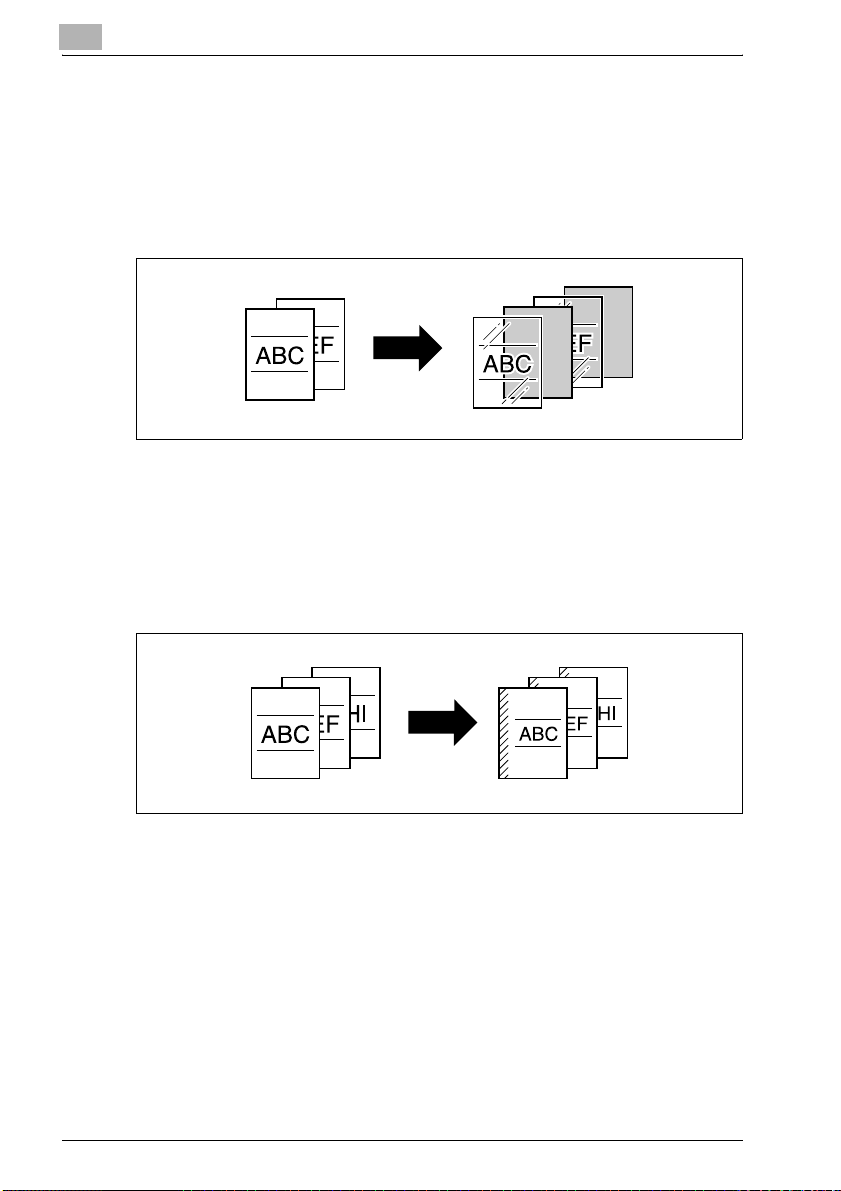
1
Wprowadzenie
Wstawianie papieru (wkładki) pomiędzy kopiami folii prezentacyjnych
Po każdej wydrukowanej kopii folii prezentacyjnej, można dodać stronę do
podajnika jako przekładkę.
Aby otrzymać szczegółowe informacje, patrz "Umieszczanie papieru
pomiędzy foliami prezentacyjnymi (OHP) (funkcja "Przekładka OHP")" na
stronie 9-9.
Dodawanie marginesu bindowania do kopii
Kopie można drukować z marginesem pozwalającym na łatwe przechowy-
wanie w segregatorze.
Aby otrzymać szczegółowe informacje, patrz "Dodawanie marginesu
umożliwiającego przechowywanie kopii w segregatorze (funkcja "Margines
pliku")" na stronie 9-11.
1-14 bizhub 350/250 (Phase 2.5)
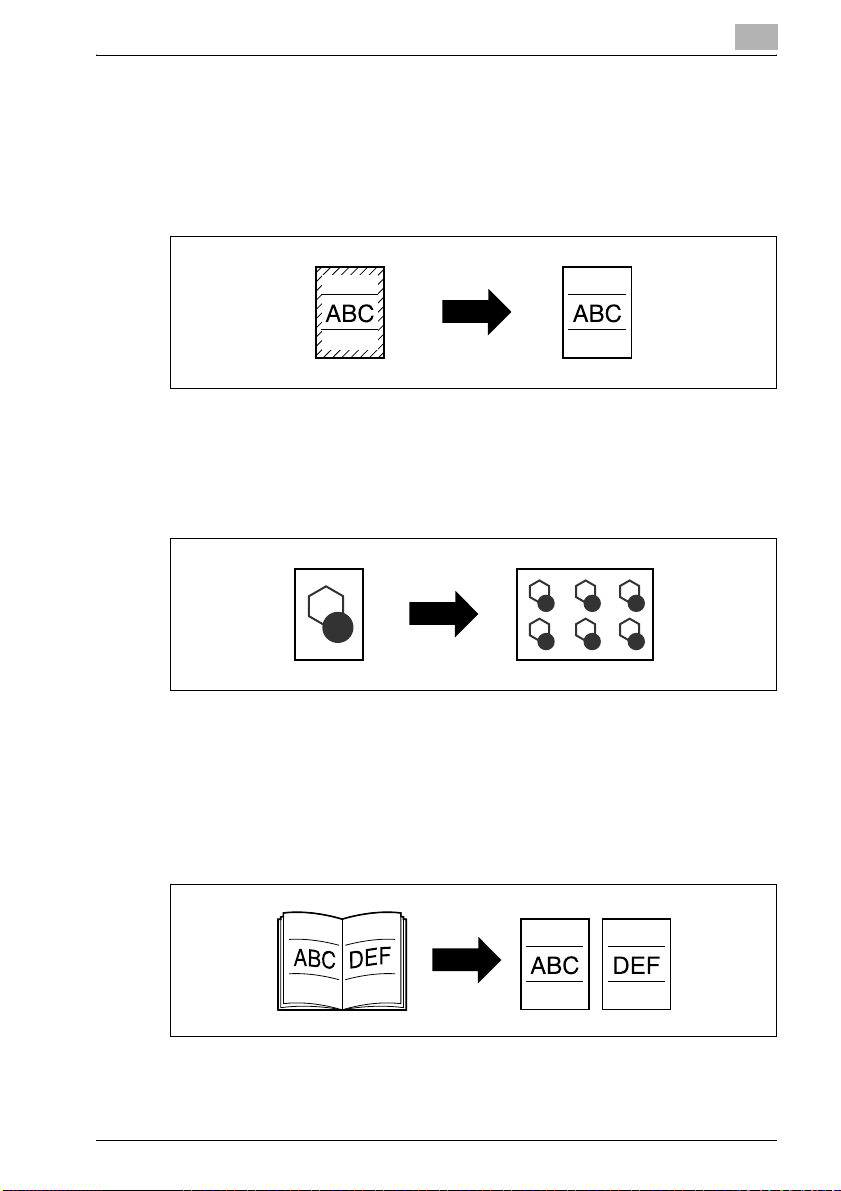
Wprowadzenie
Wymazywanie sekcji kopii
Obszary, takie jak cienie po dziurkach lub informacje o transmisji w faksach,
można wymazać na kopiach.
Aby otrzymać szczegółowe informacje, patrz "Wymazywanie niechcianych
obszarów kopii (Funkcja "Kraw./Ram. kasowanie")" na stronie 9-14.
Powtarzanie obrazu kopii
Obraz dokumentu można drukować ponownie na jednym arkuszu papieru.
Aby otrzymać szczegółowe informacje, patrz "Umieszczanie wielu kopii na
jednym arkuszu (funkcja "Powtórz obraz")" na stronie 9-16.
1
Oddzielne kopiowanie rozłożenia stron
Rozłożenie stron, takie jak przy otwartej książce czy katalogu, można
wydrukować na różnych stronach.
Aby otrzymać szczegółowe informacje, patrz "Wykonywanie osobnych kopii
każdej ze stron rozłożonej książki (funkcja "Kopiowanie książki")" na
stronie 9-19.
bizhub 350/250 (Phase 2.5) 1-15
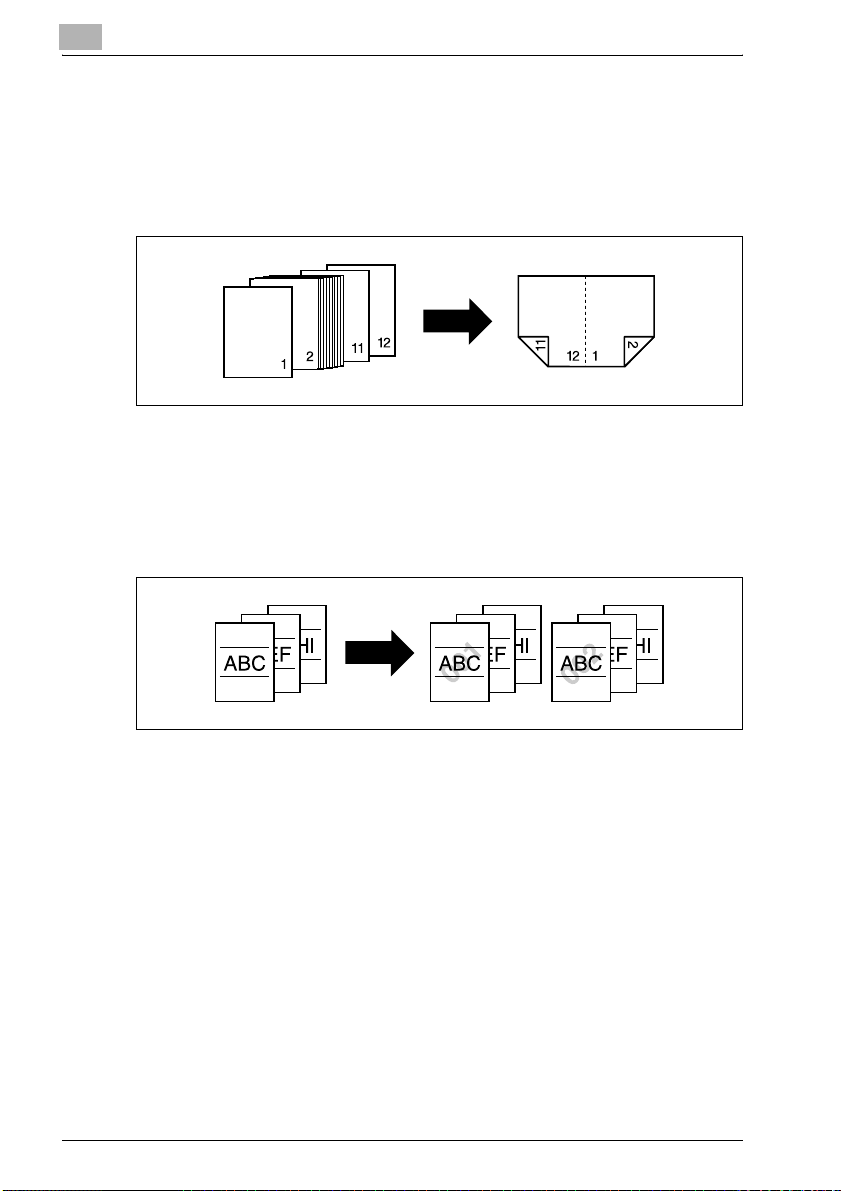
1
Wprowadzenie
Kopiowanie z układem książki lub czasopisma
Kopie można wykonać z układem stron odpowiadającym książce lub
czasopismu.
Aby otrzymać szczegółowe informacje, patrz "Tworzenie kopii broszury
(Funkcja "Broszura")" na stronie 9-23.
Drukowanie numerów rozdziałów oraz stemplowanie
Każdy zestaw kopii można wydrukować z numerami rozdziału oraz
uprzednio ustawionymi stemplami.
Aby otrzymać szczegółowe informacje, patrz "Drukowanie dodatkowych
informacji na kopiach (funkcje Ustawień obrazu)" na stronie 9-25.
Drukowanie kopii nakładających się na inny obraz
Uprzednio zapisane obrazy można wydrukować na nakładających się
kopiach.
Aby otrzymać szczegółowe informacje, patrz "Drukowanie kopii
nakładających się na inny obraz (Funkcja "Nakładka obrazu")" na
stronie 9-29.
1-16 bizhub 350/250 (Phase 2.5)
